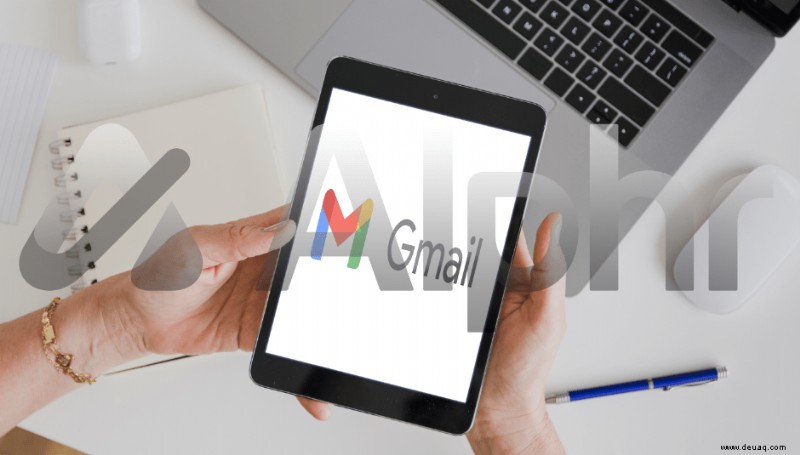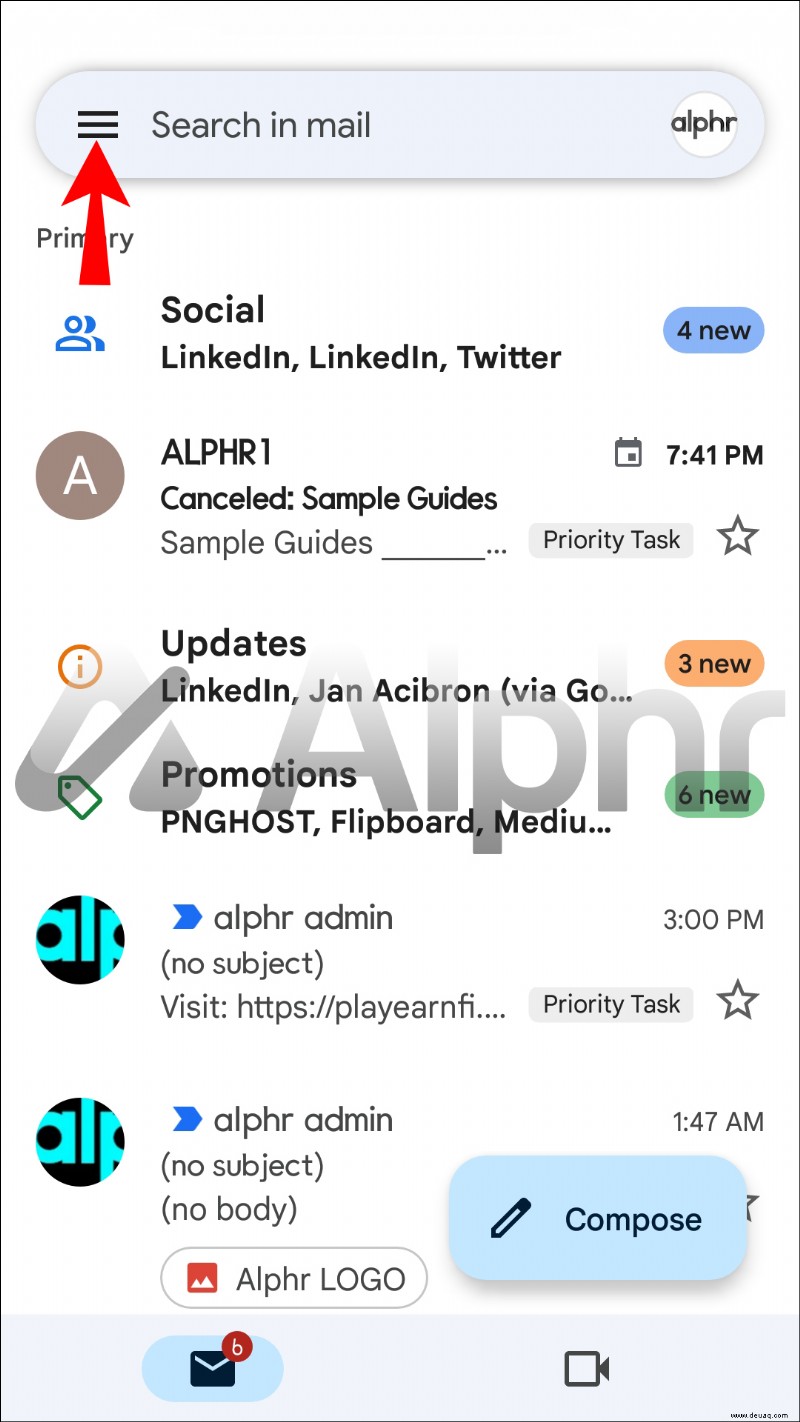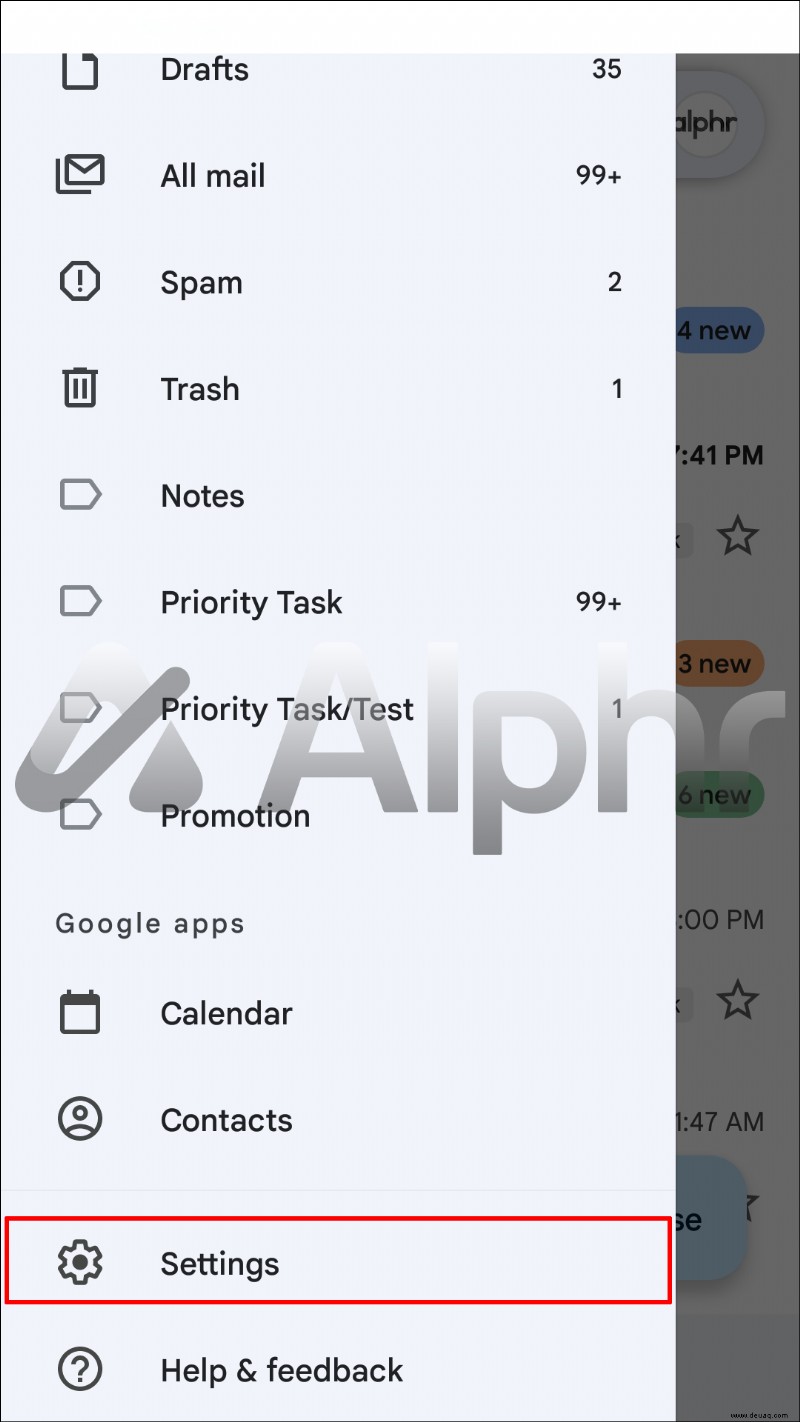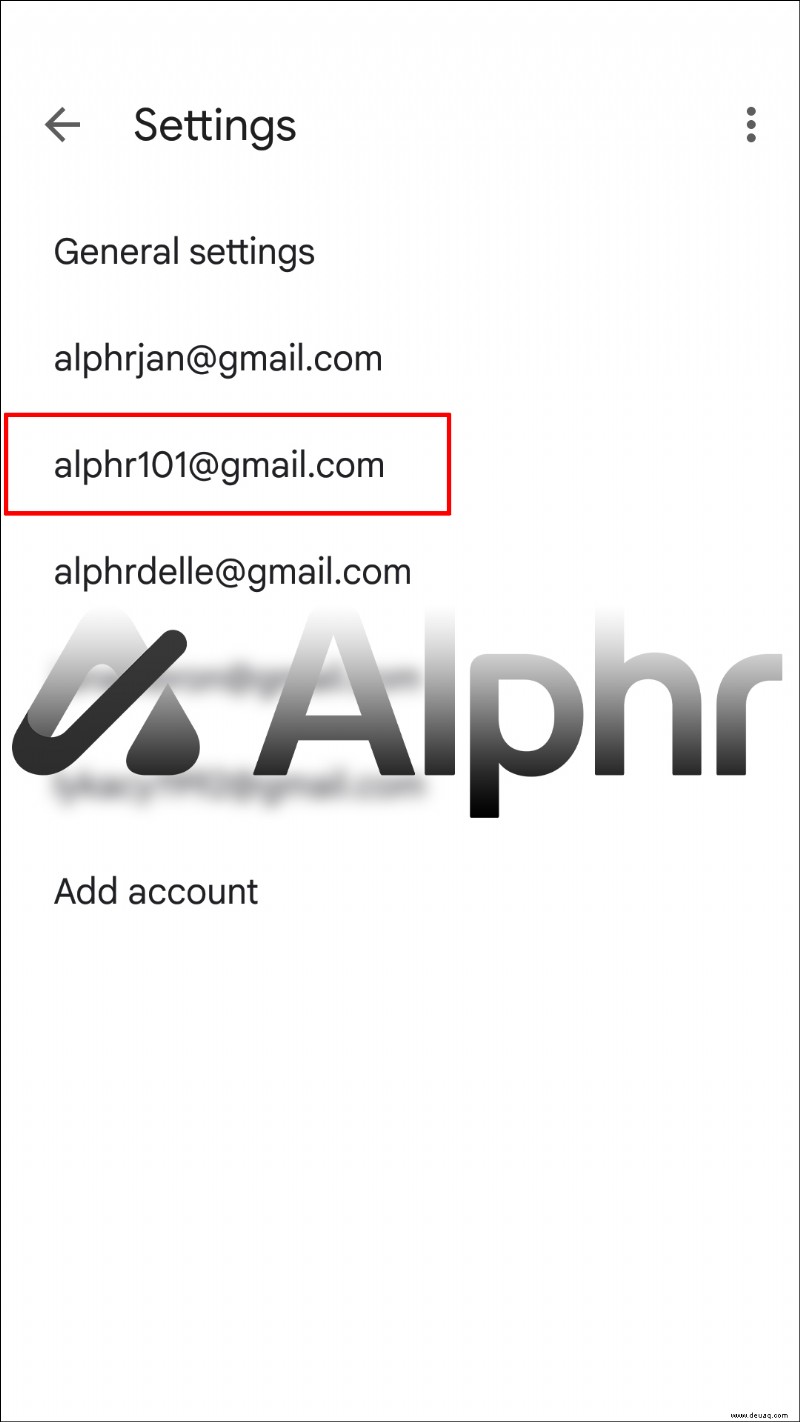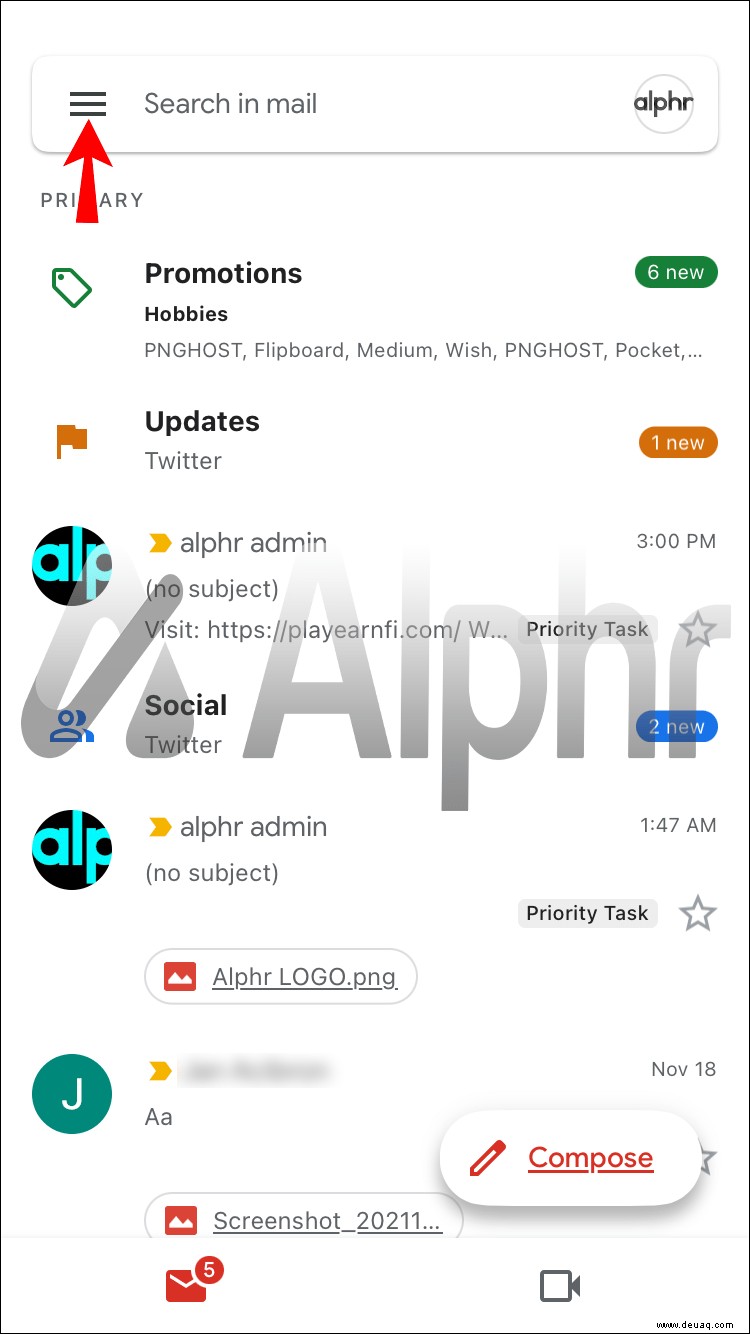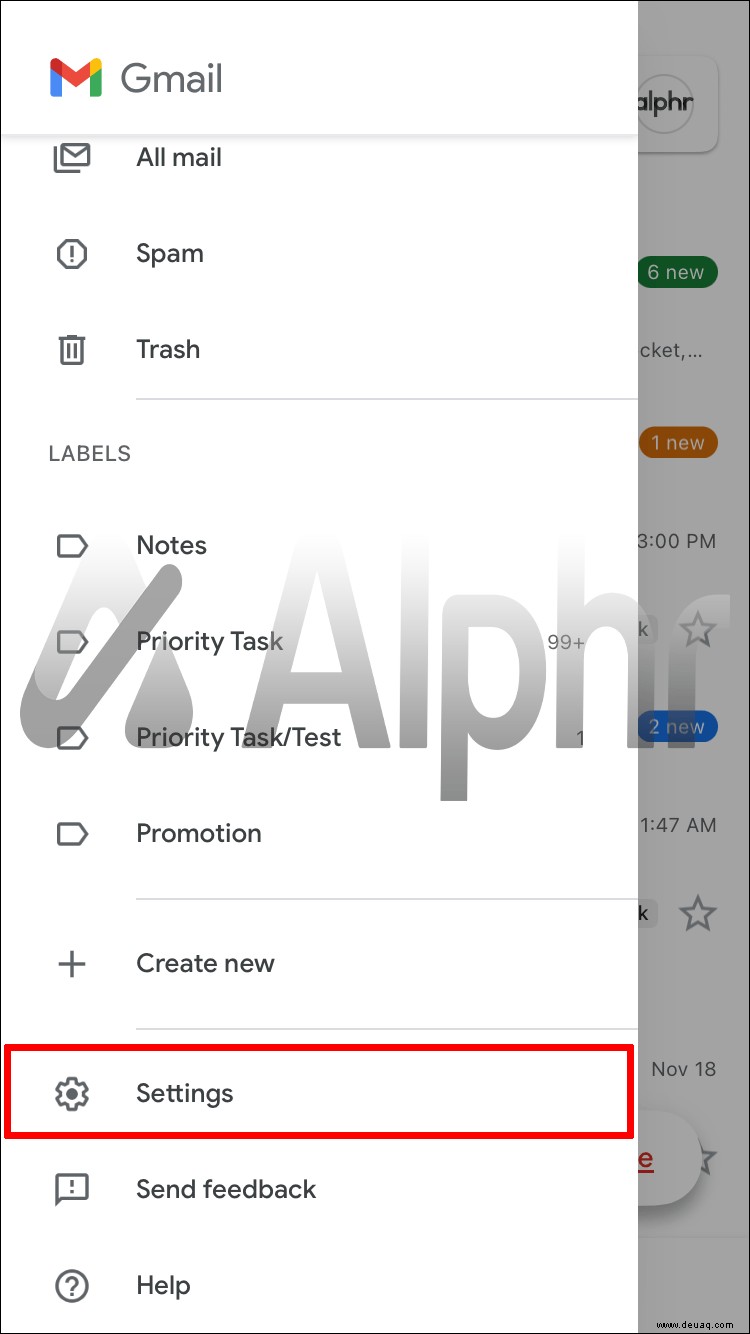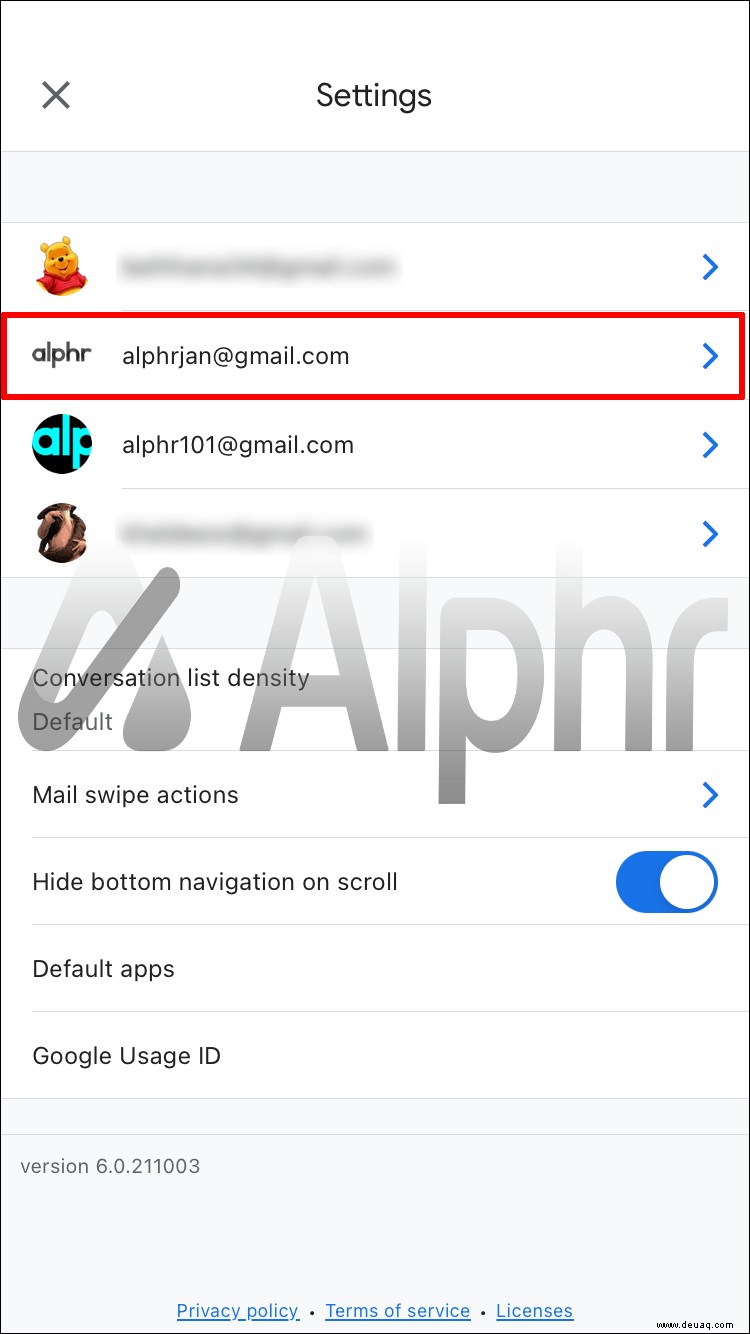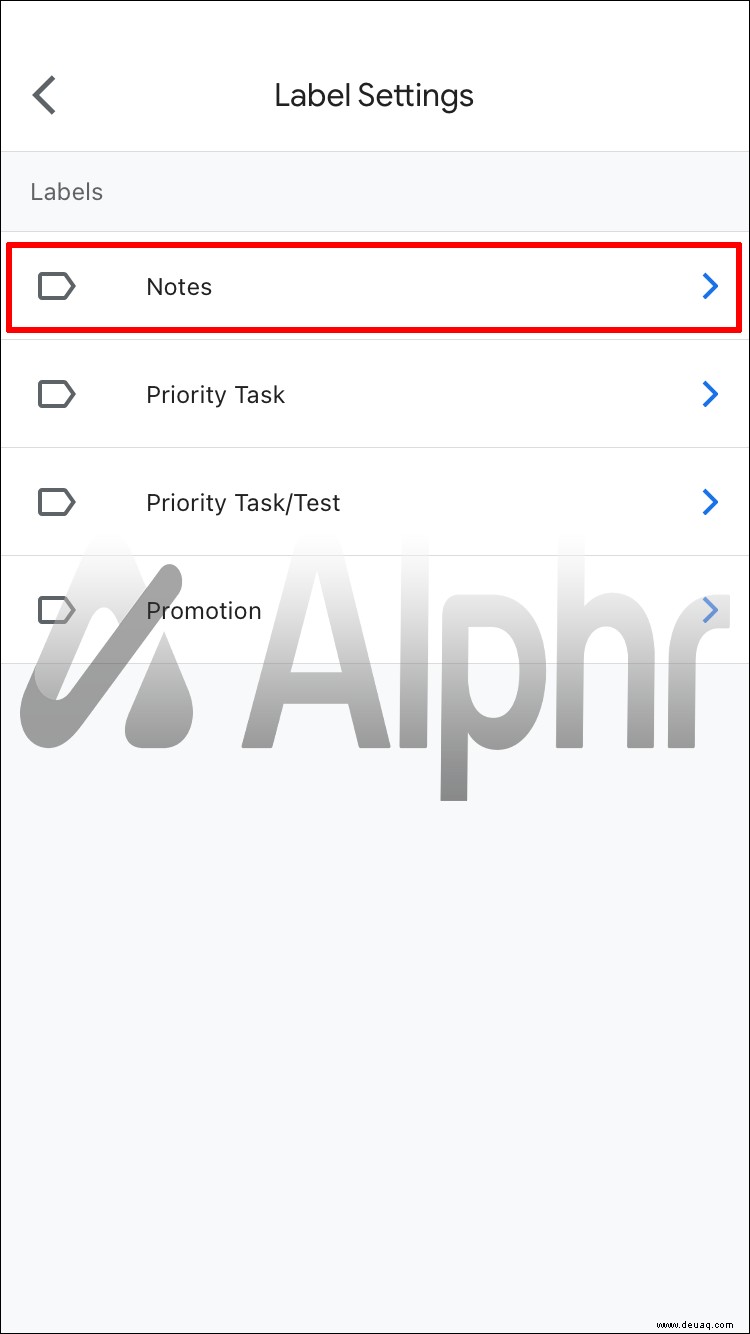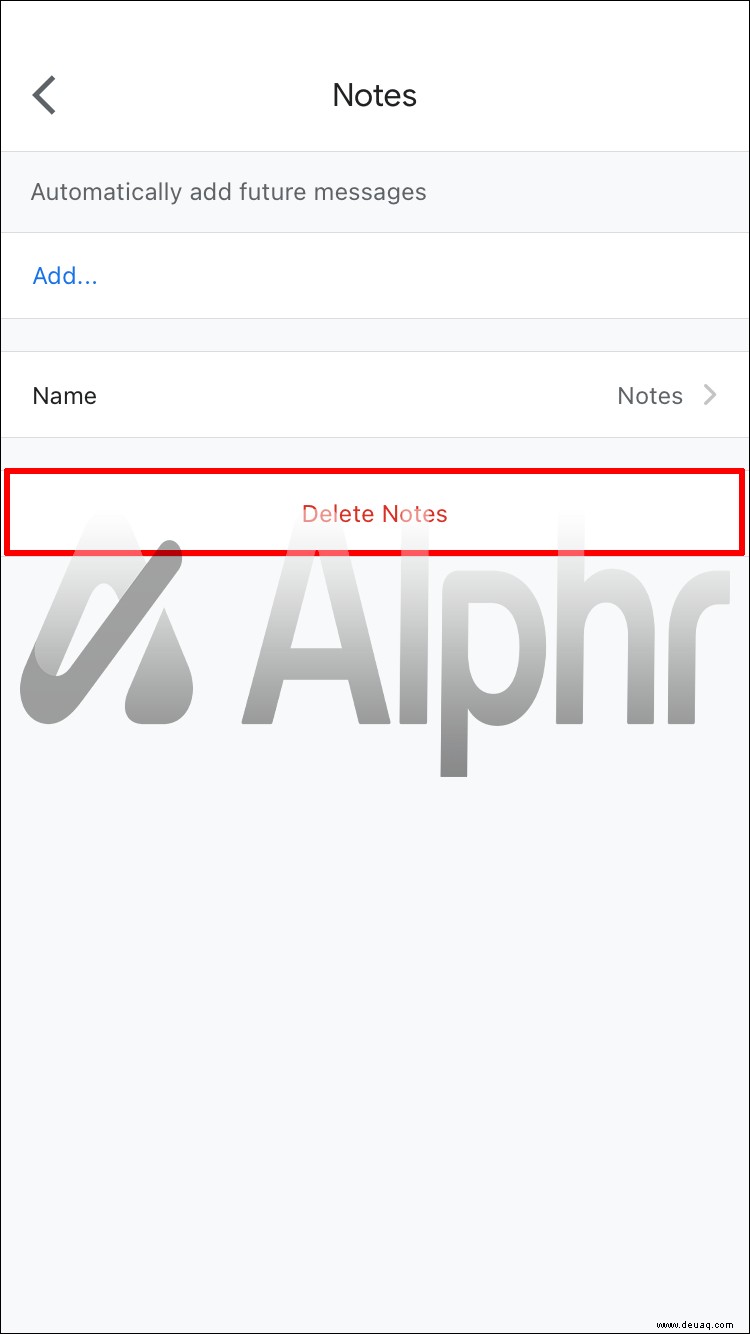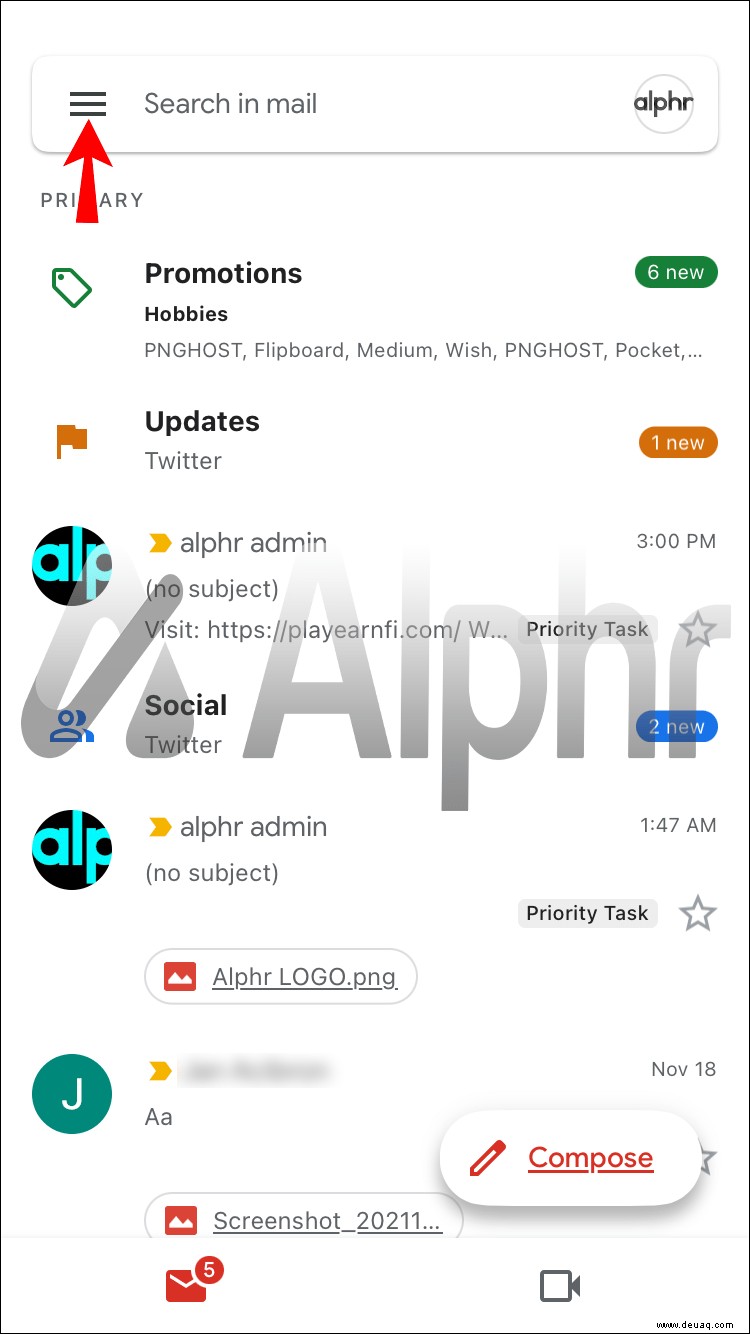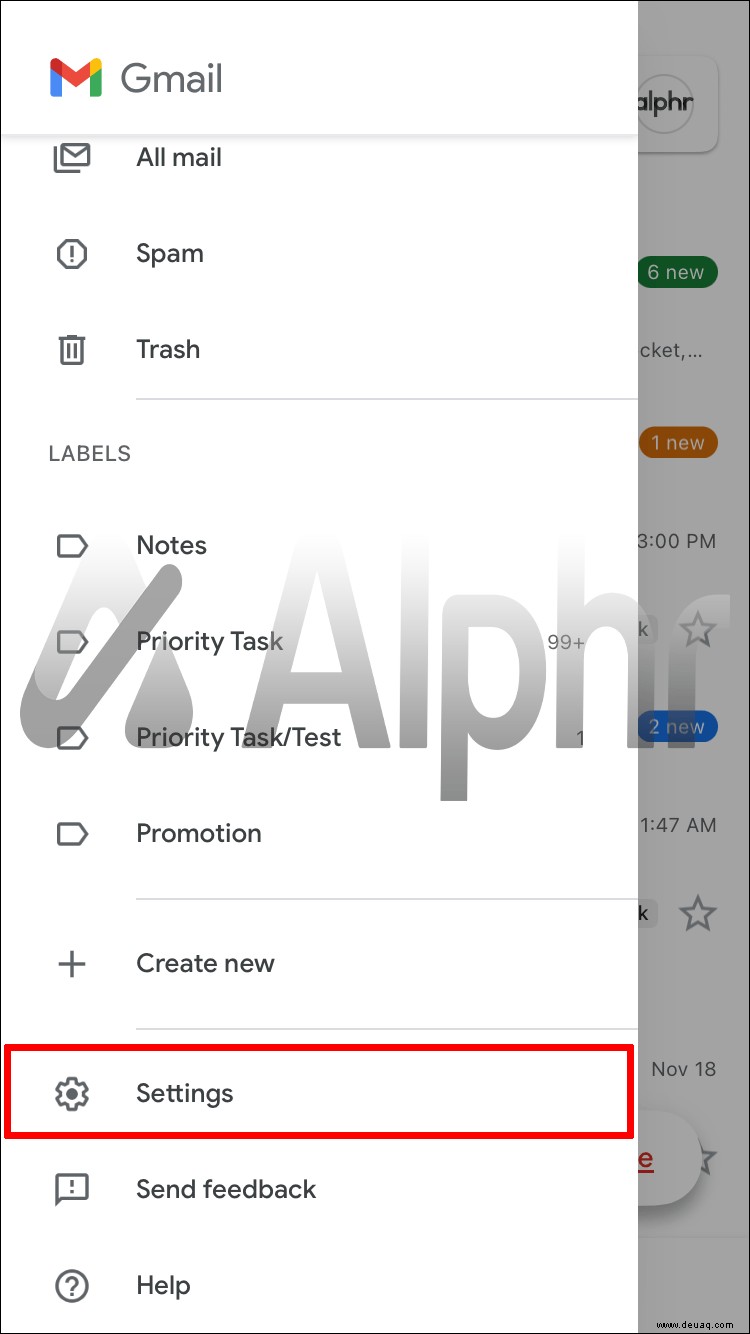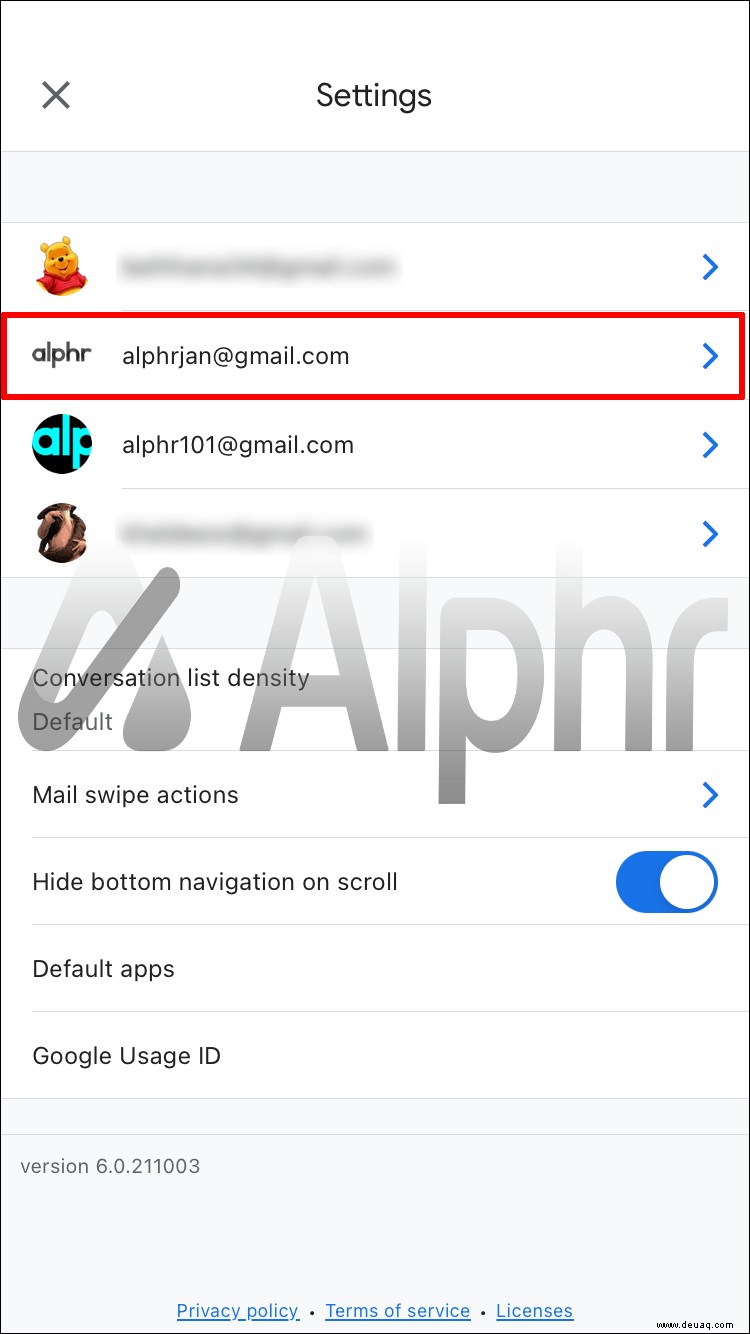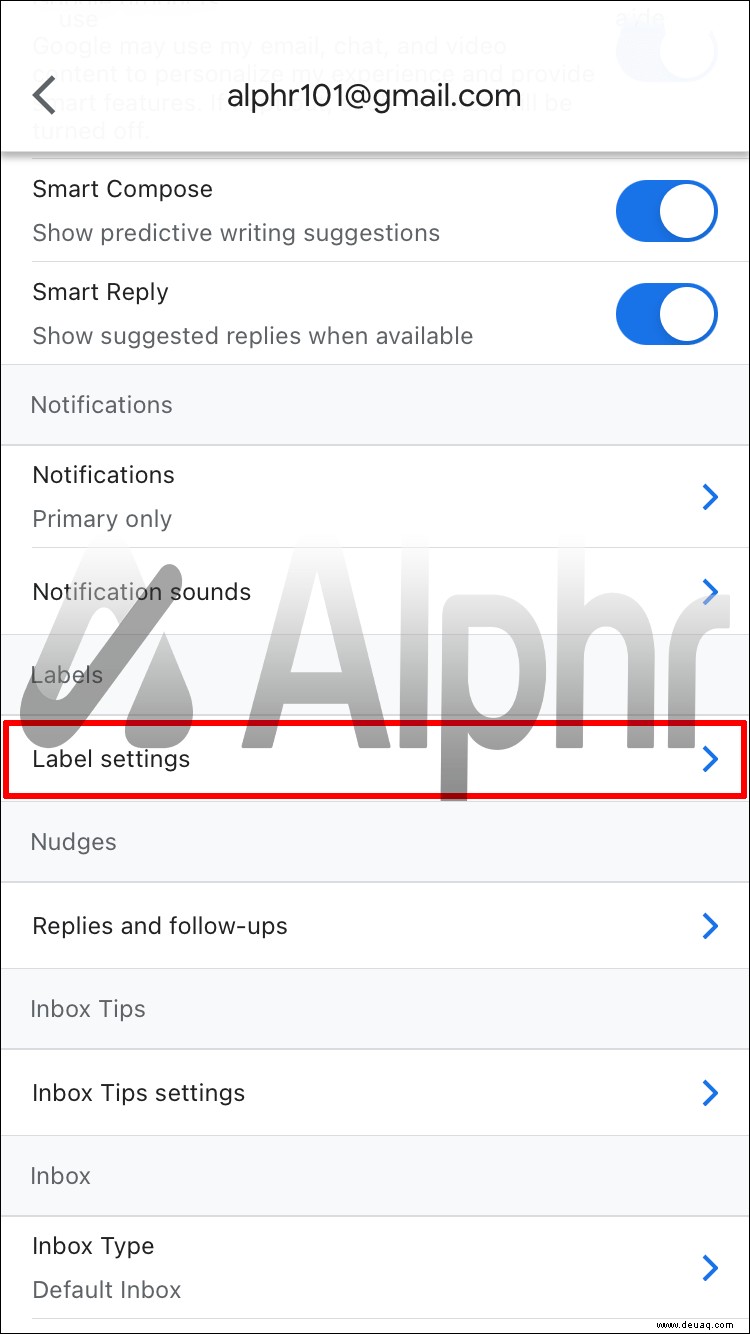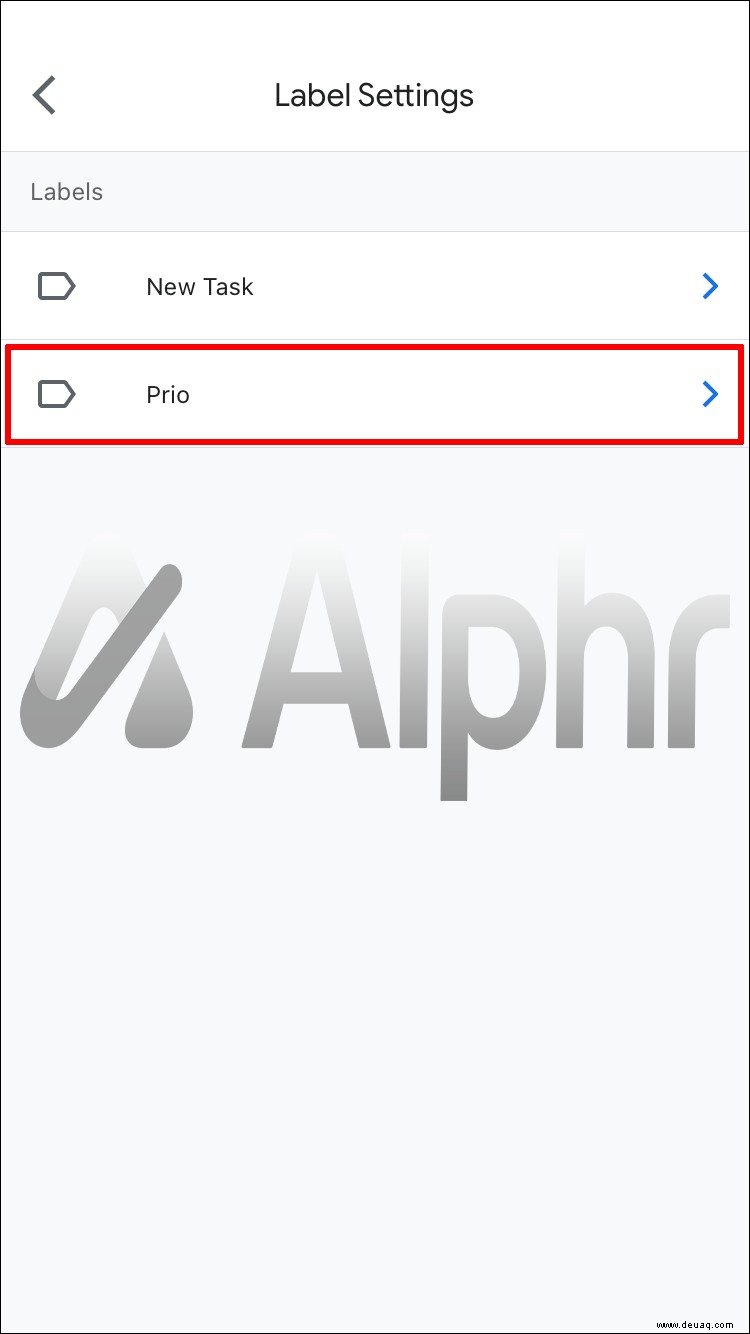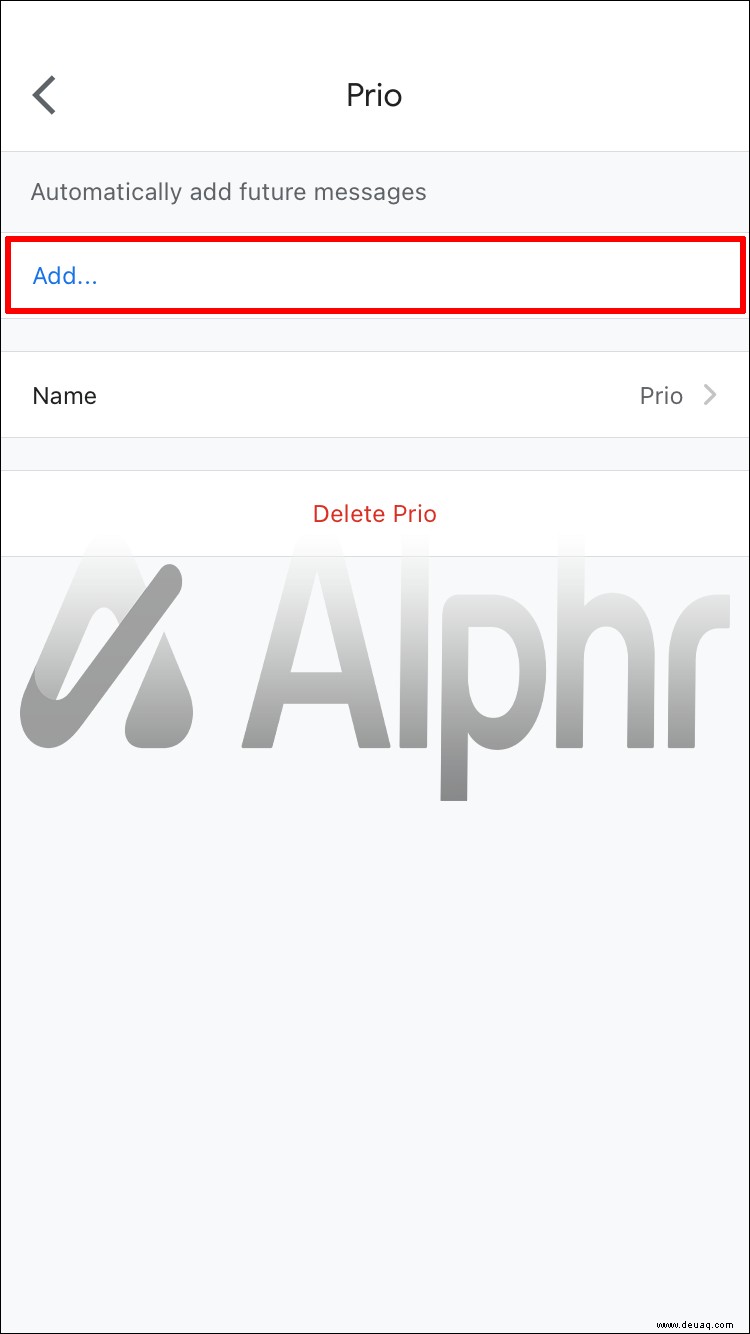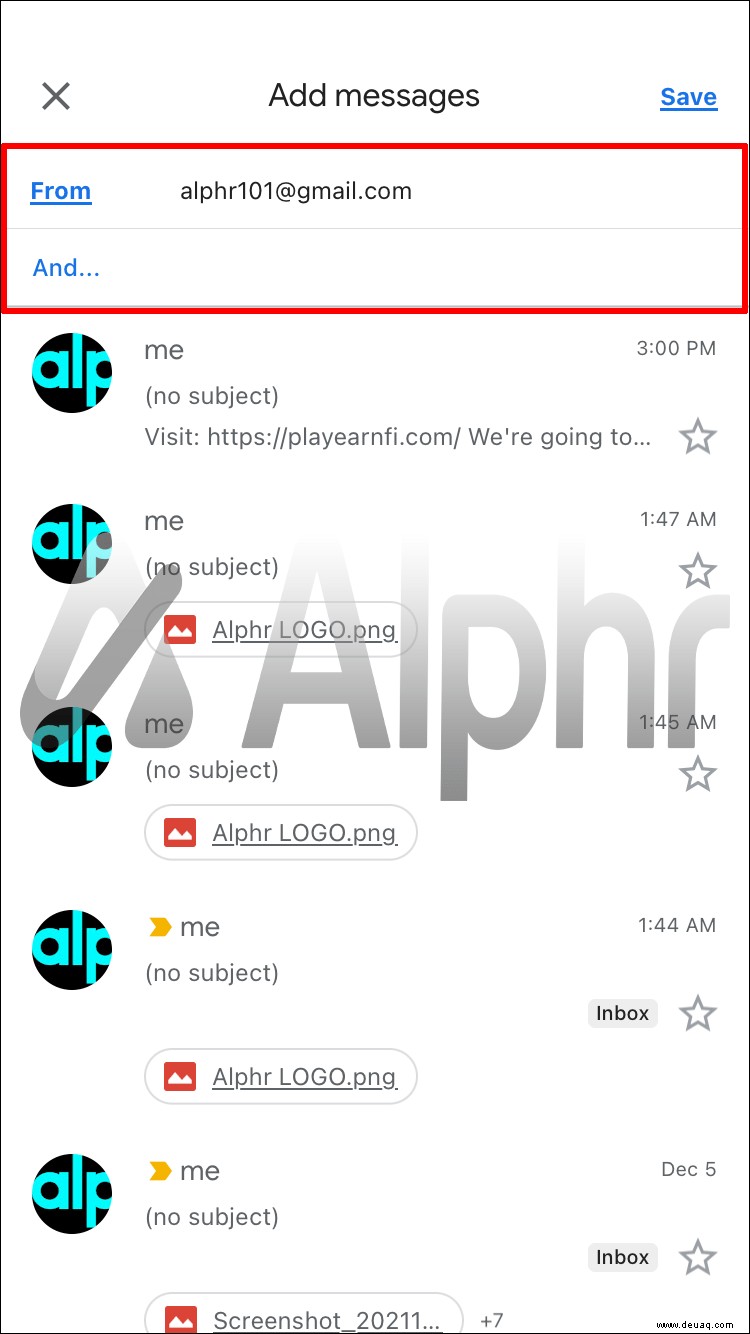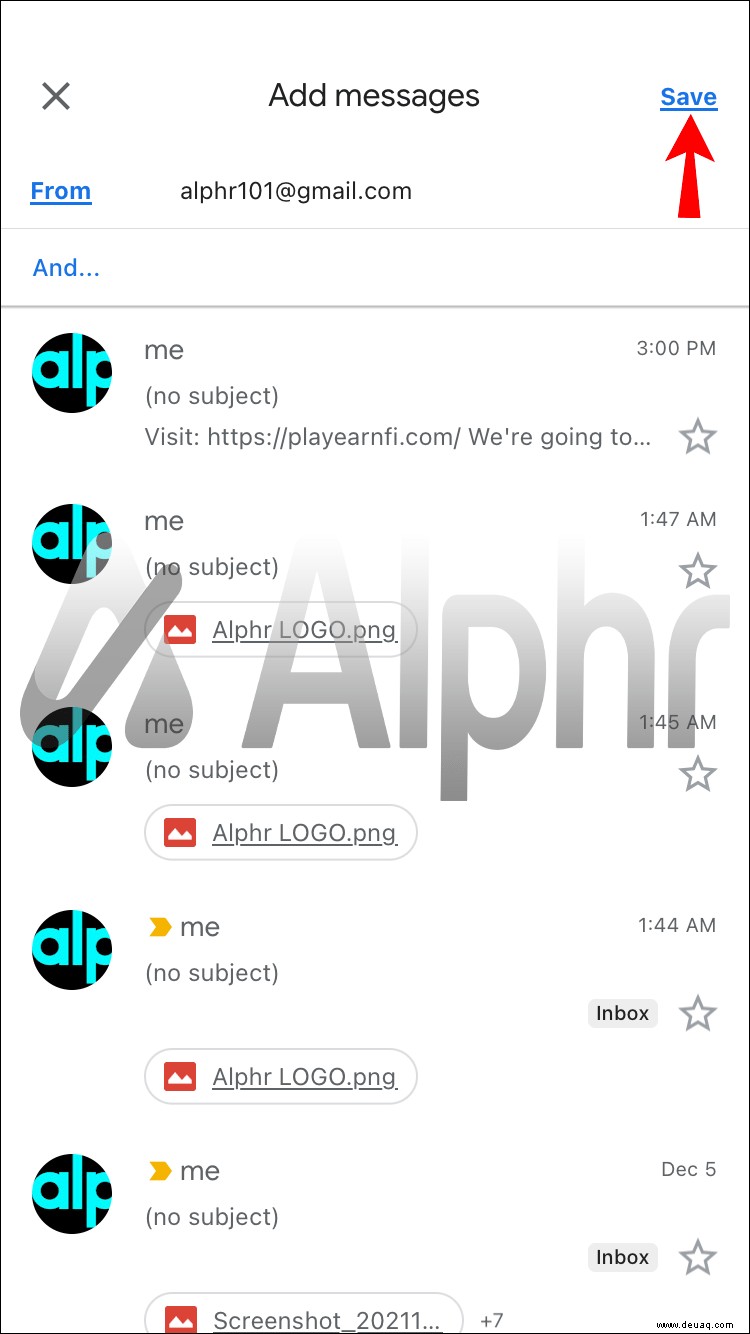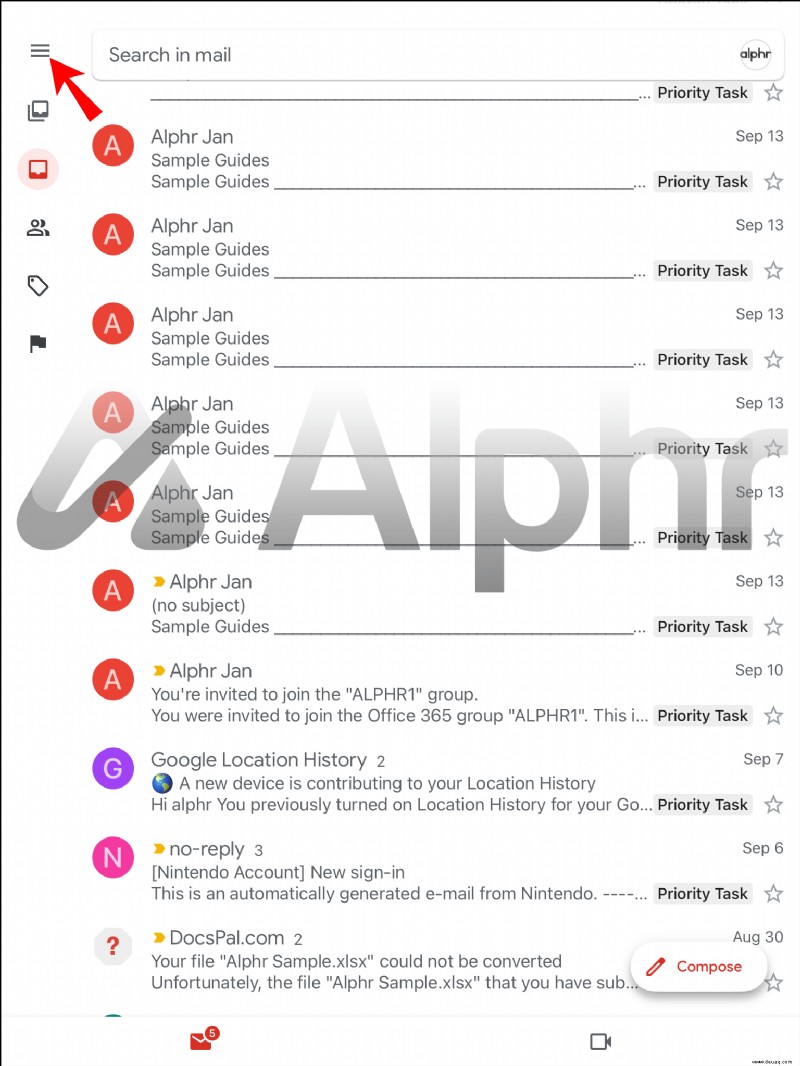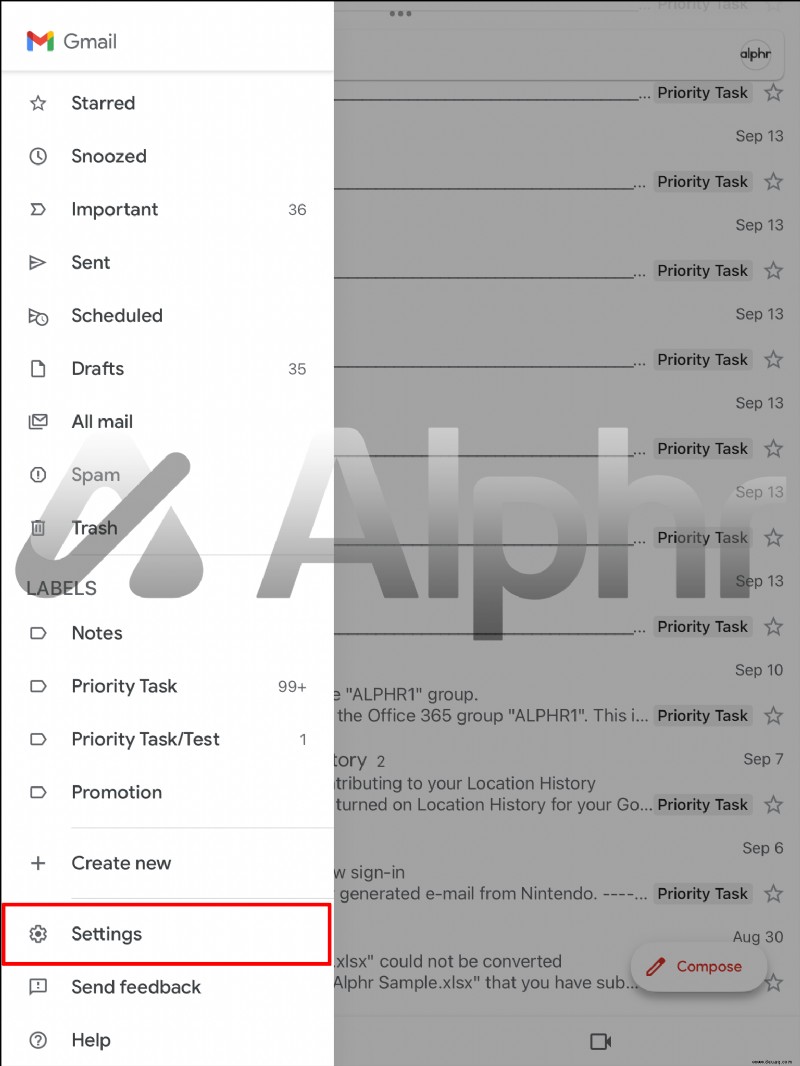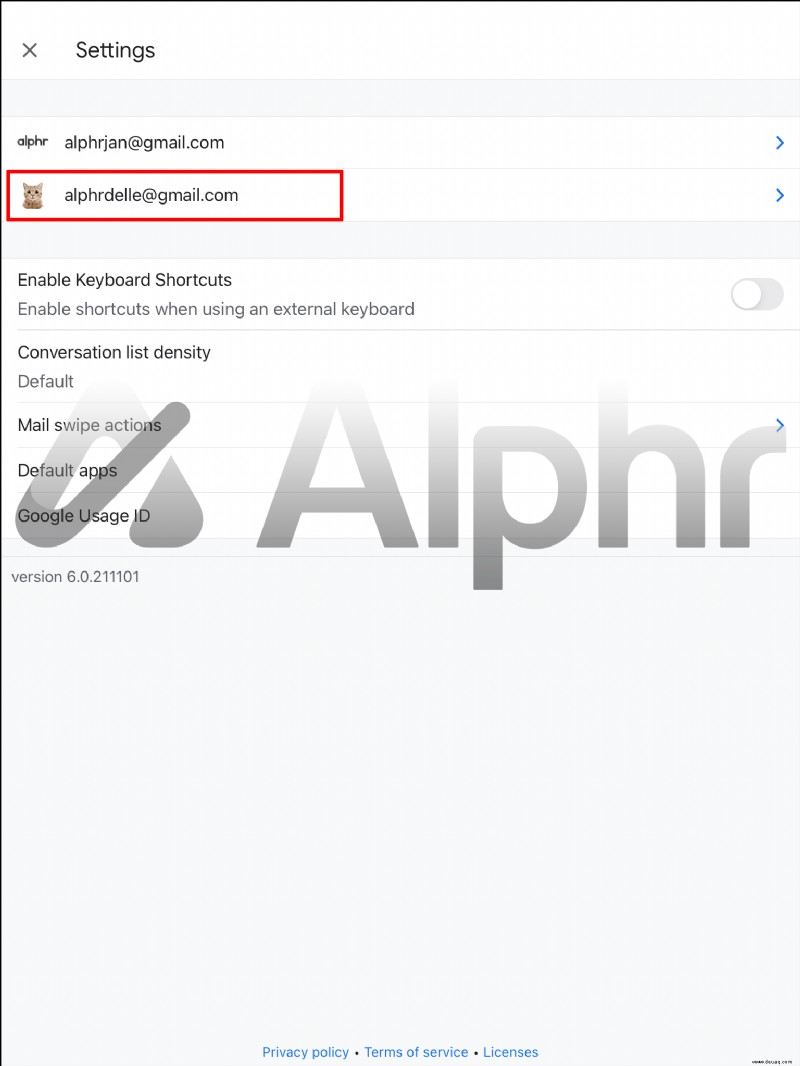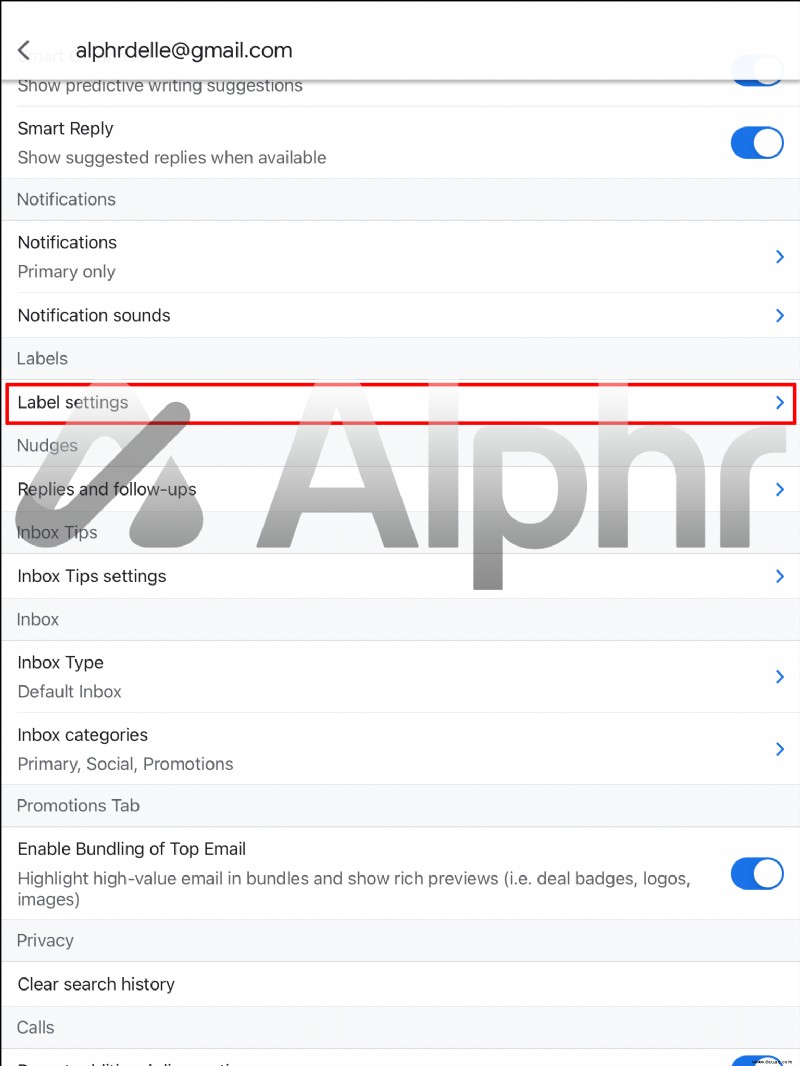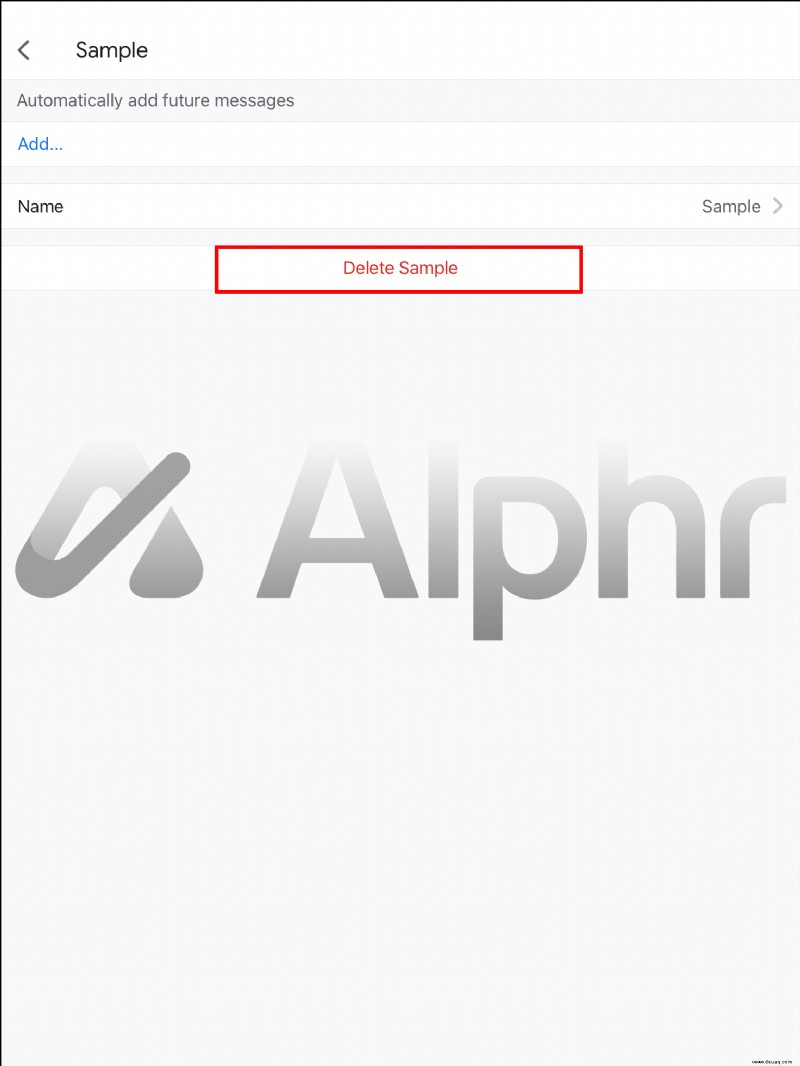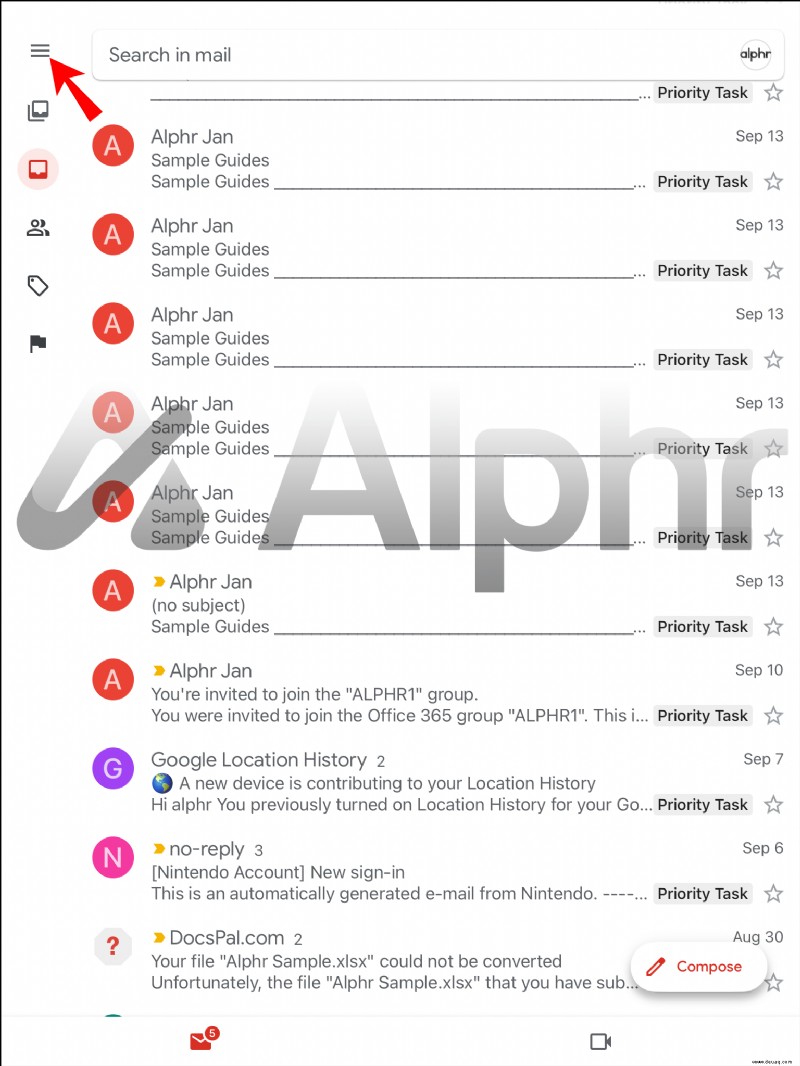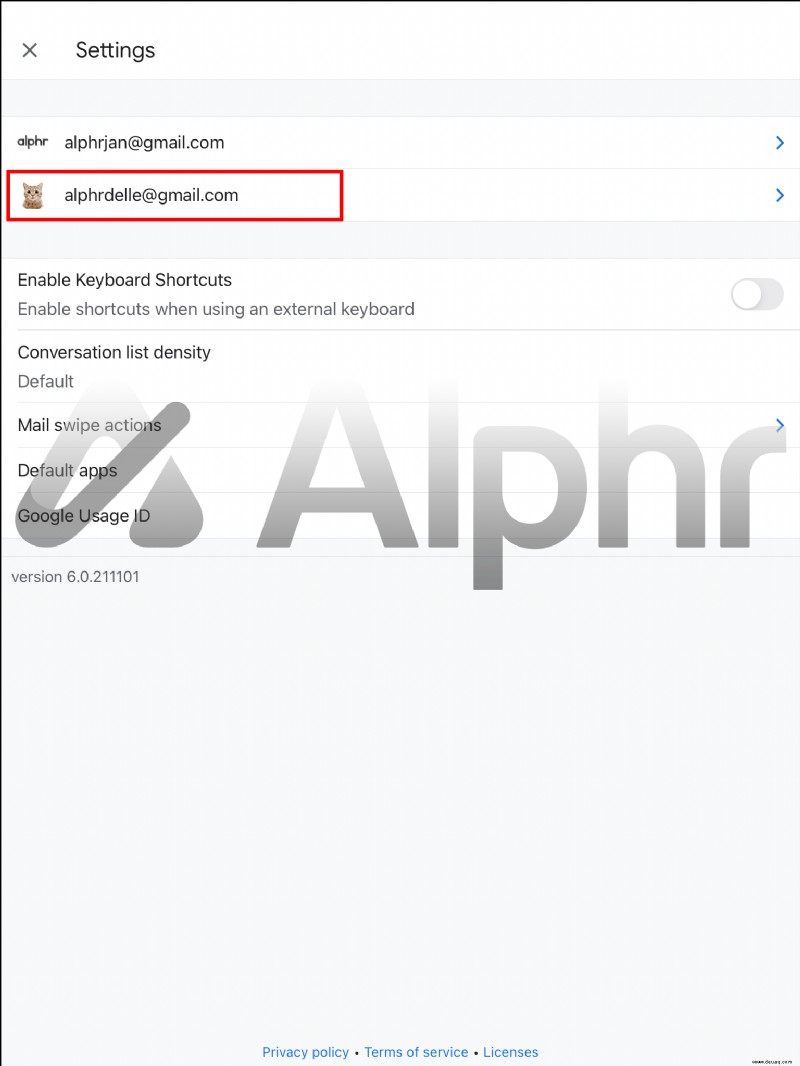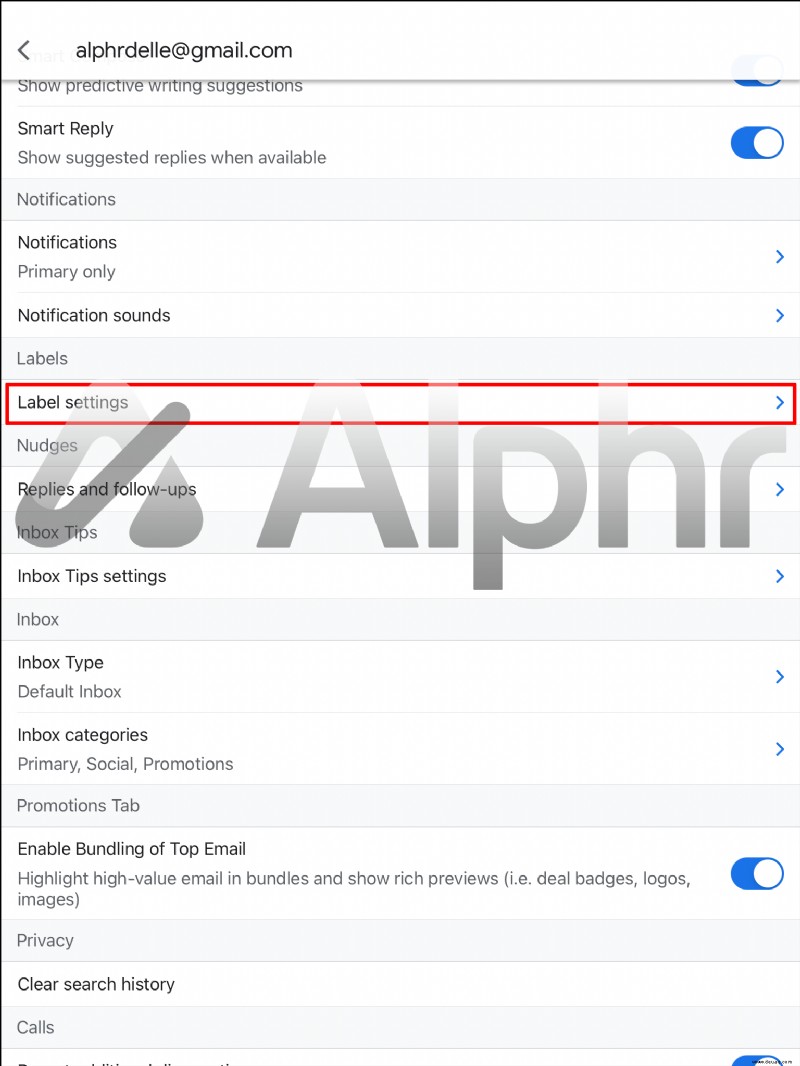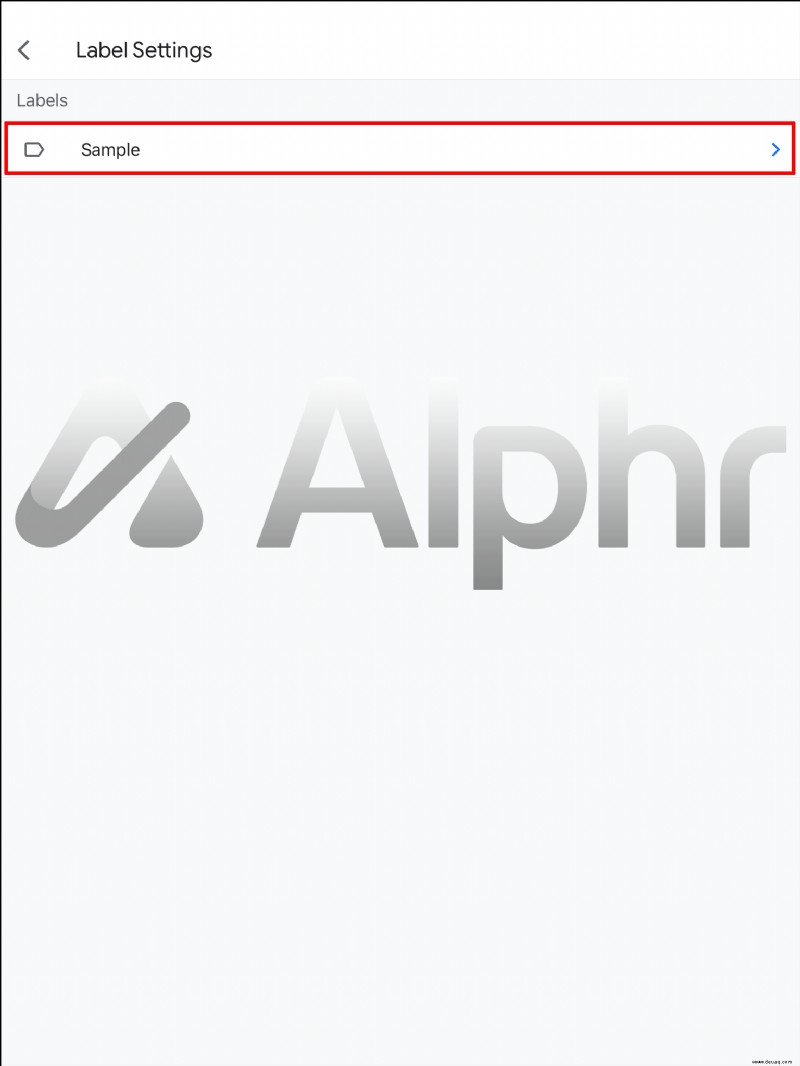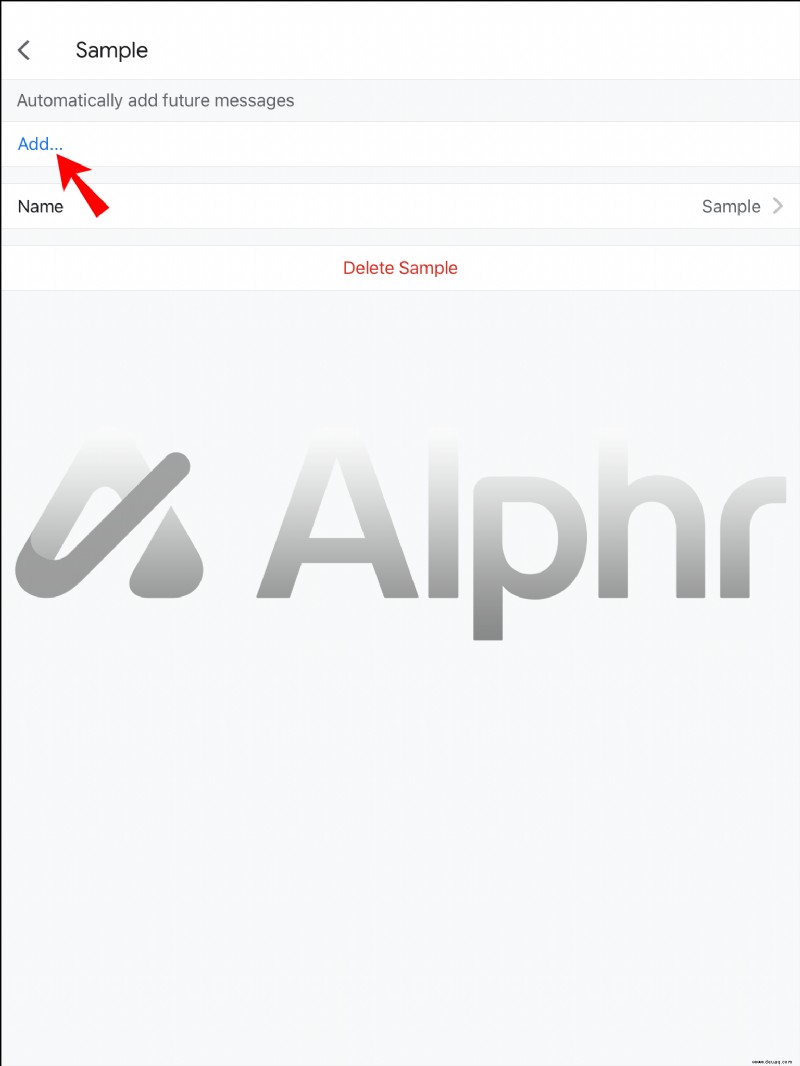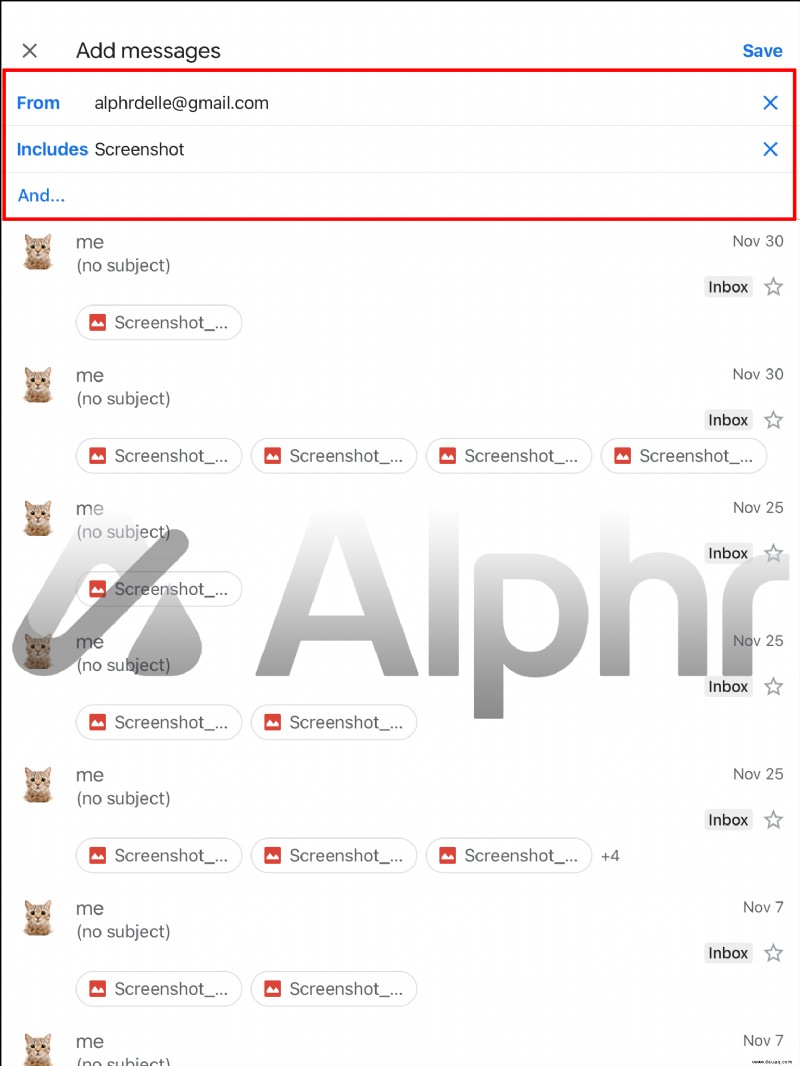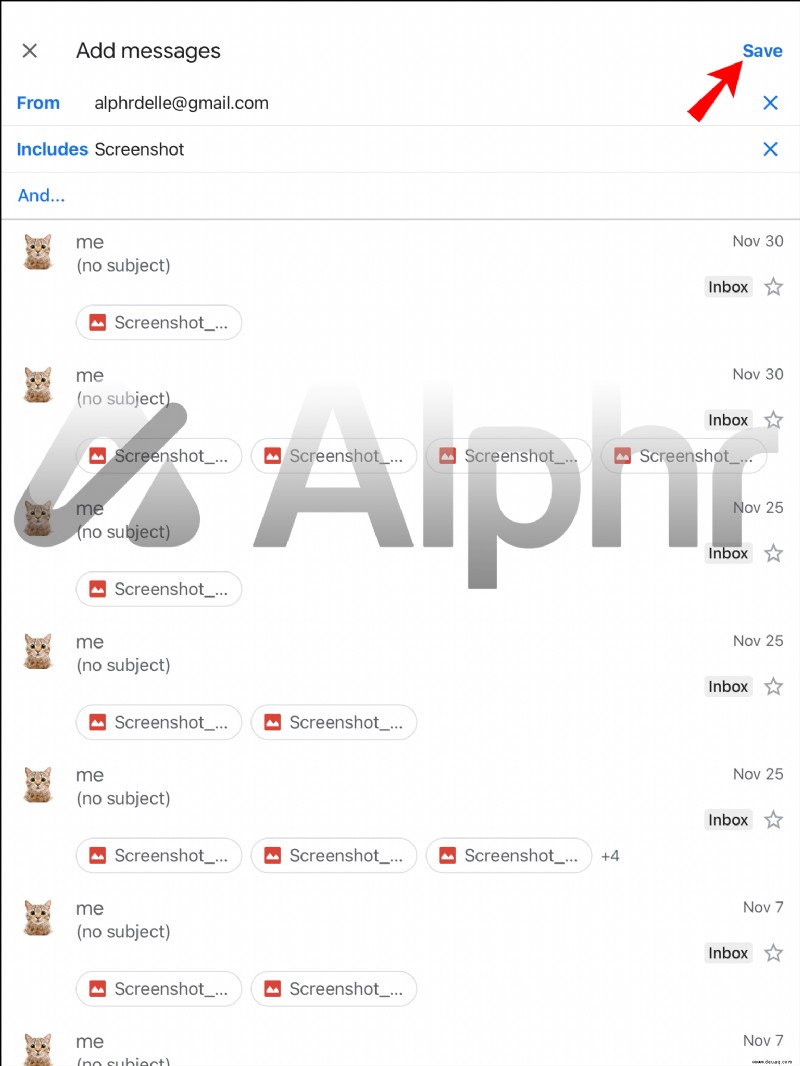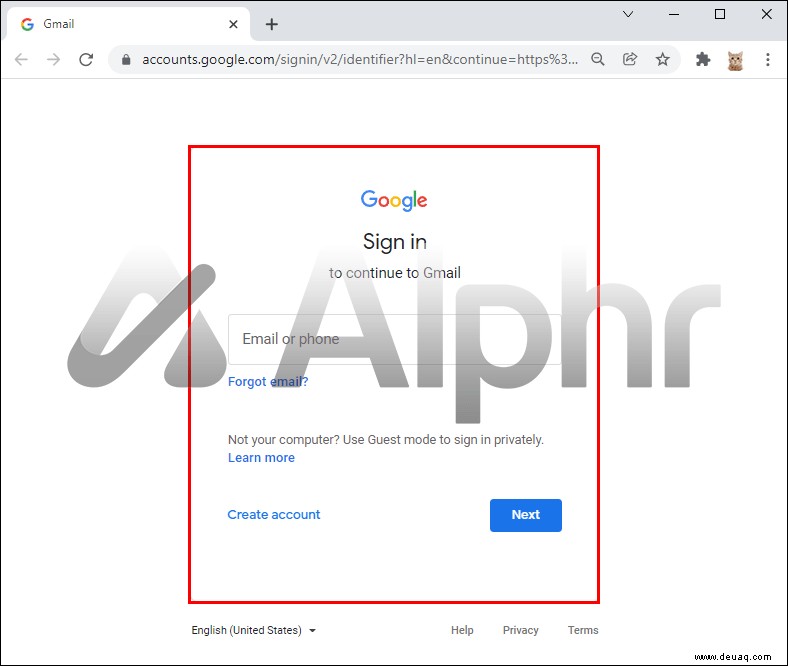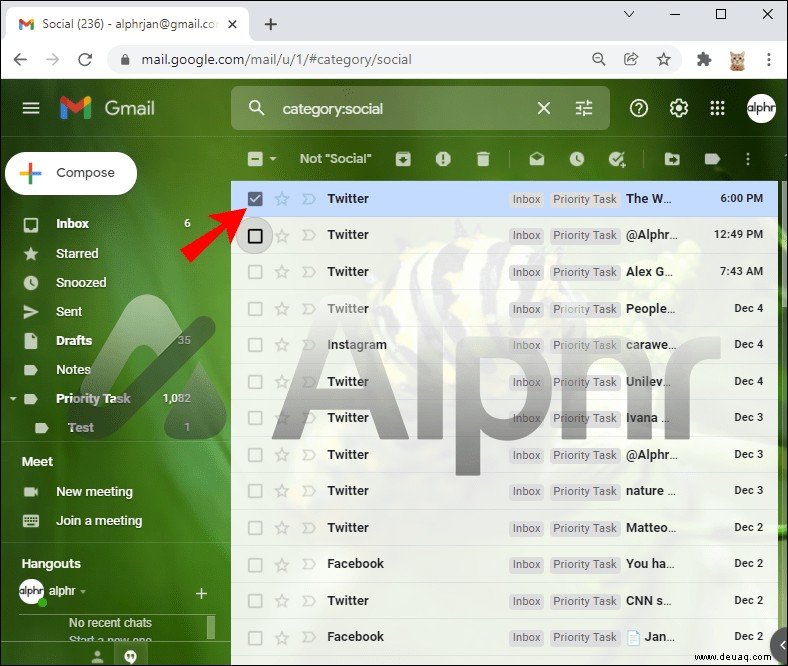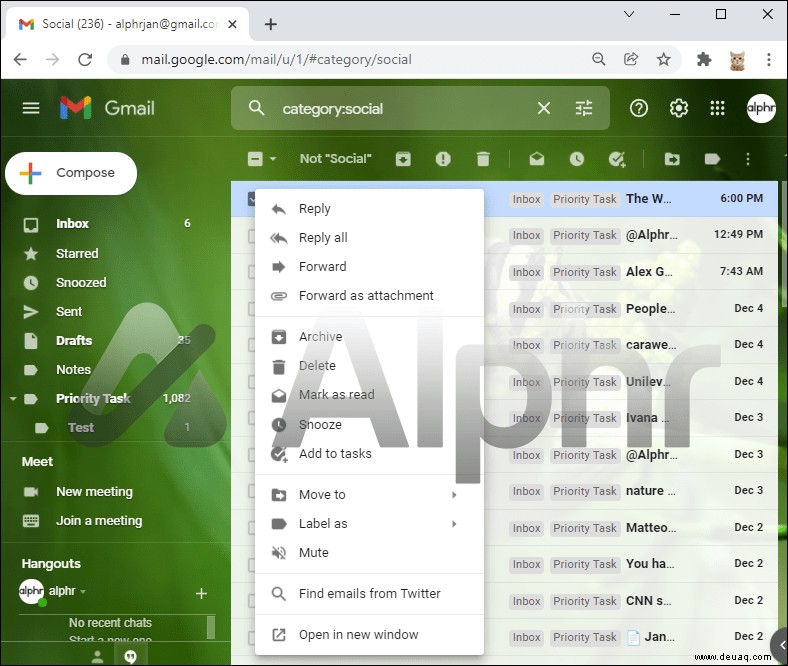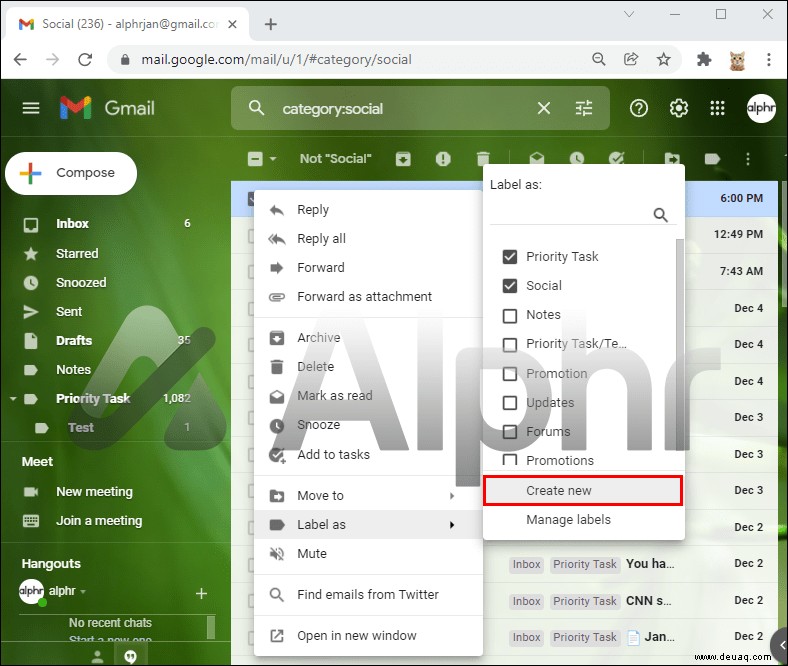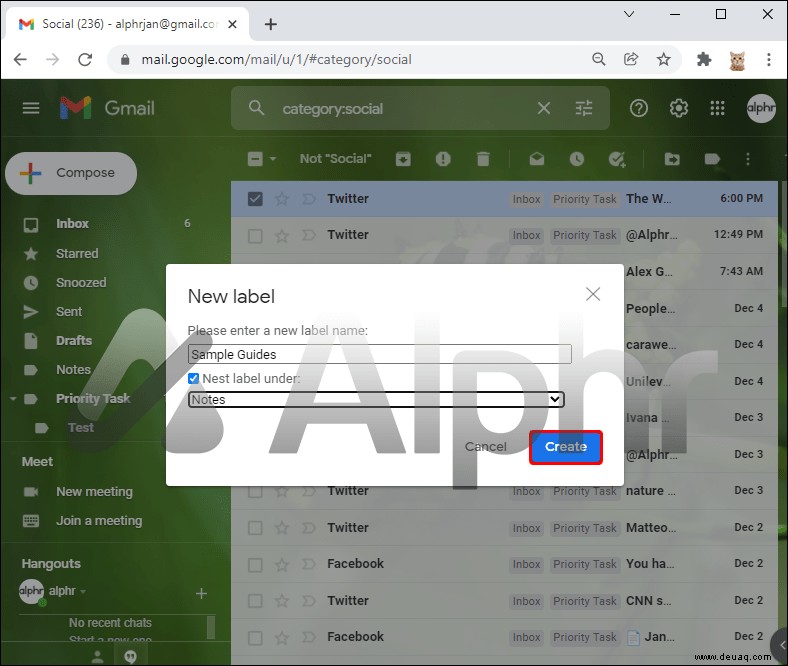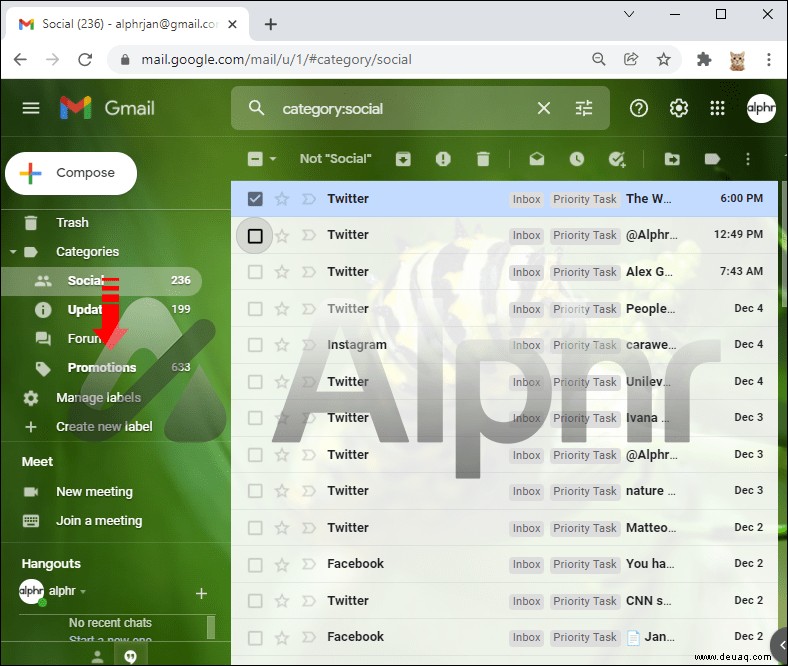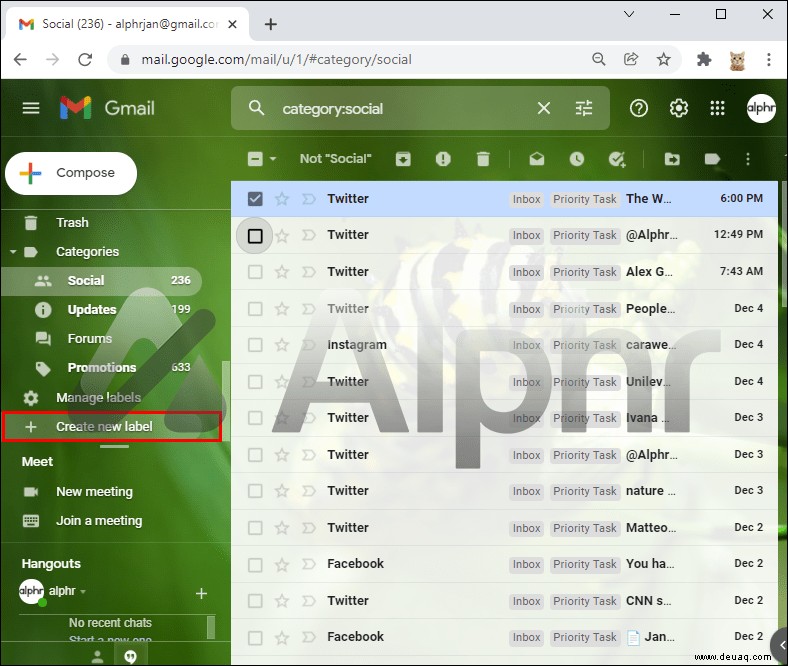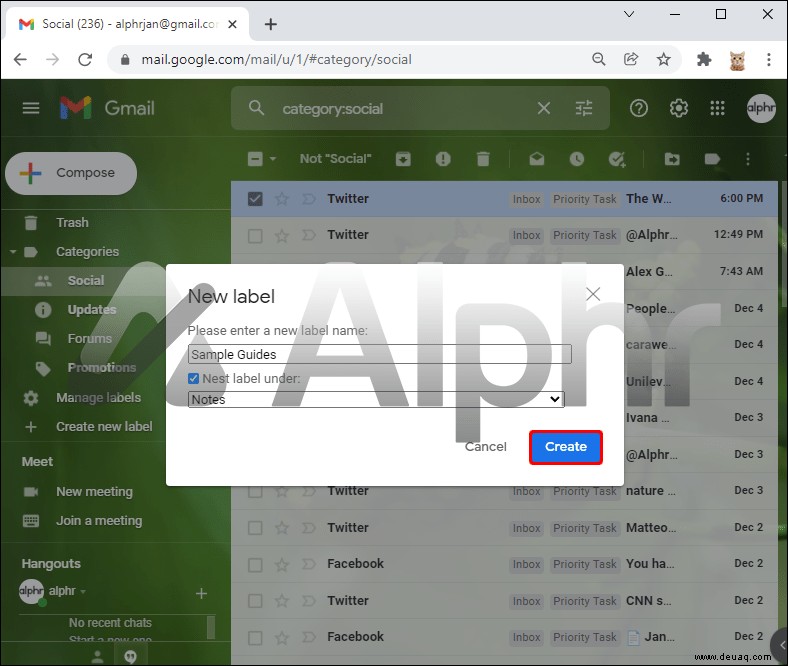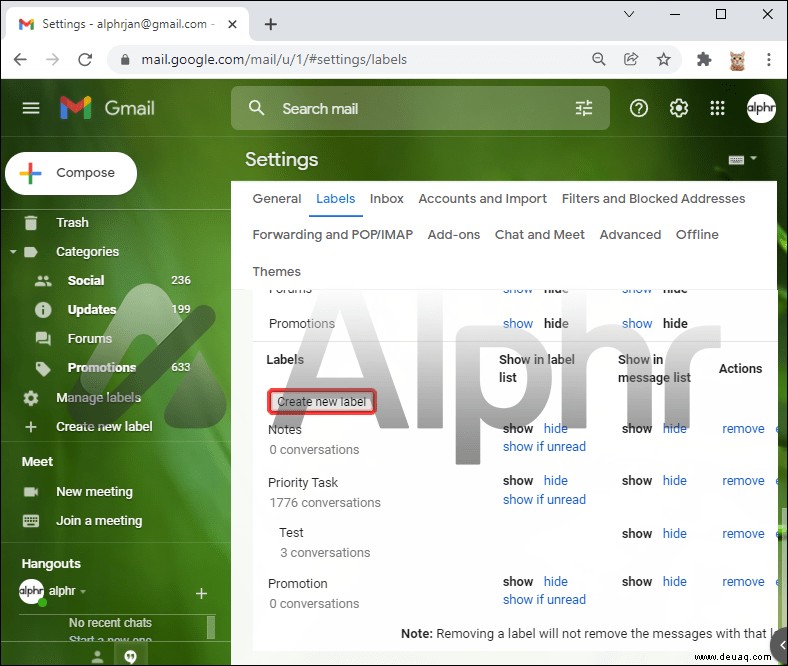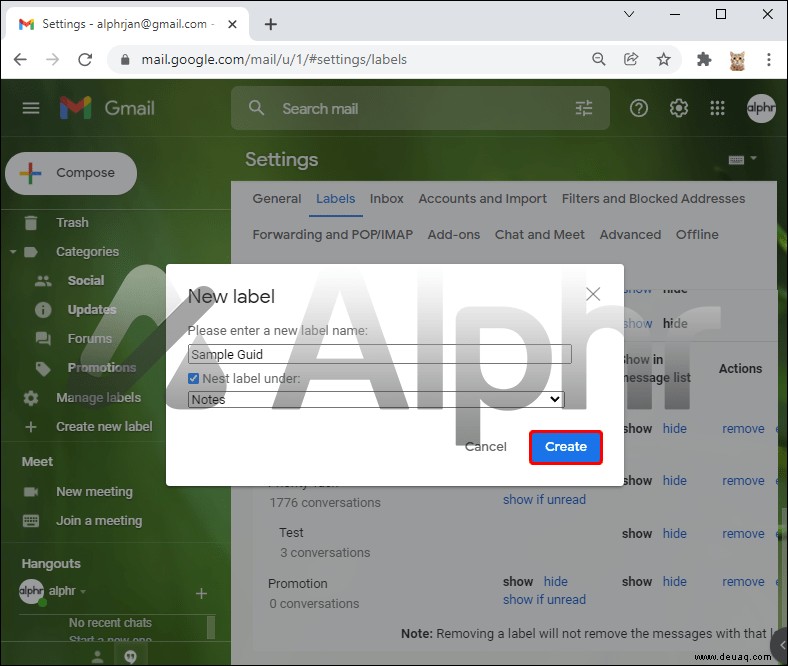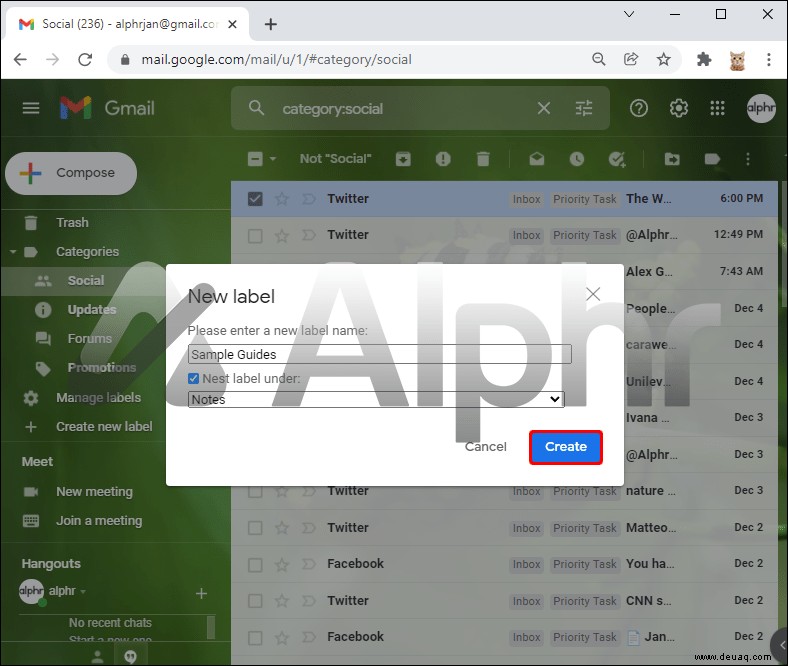Viele Gmail-Benutzer wussten wahrscheinlich nicht, dass es möglich ist, Ordner zu erstellen, da die Plattform diese Funktion stattdessen „Labels“ nennt. Etiketten sind wie Ordner praktisch, wenn es darum geht, Daten oder Dateien zu organisieren und zu finden. Daher kann diese Google Mail-Funktion die Navigation in Ihrem Posteingang erheblich erleichtern.
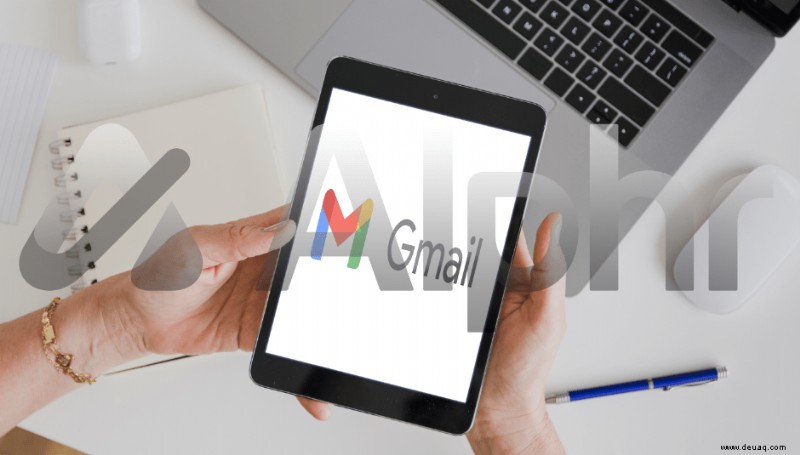
Aber wie erstellen oder fügen Sie ein Label in Google Mail hinzu? In diesem Artikel finden Sie die Schritte zum Erstellen von Labels in Google Mail mit verschiedenen Geräten.
So erstellen Sie Gmail-Ordner auf einem Android
Mit der Google Mail-App für Android können Sie unterwegs Ihre E-Mails abrufen, darauf antworten und neue versenden. Mit der App können Sie auch Labels erstellen, um Ihre E-Mails besser zu organisieren. So geht's:
Tippen Sie auf die drei horizontalen Linien in der oberen linken Ecke der Google Mail-App neben dem Suchfeld.
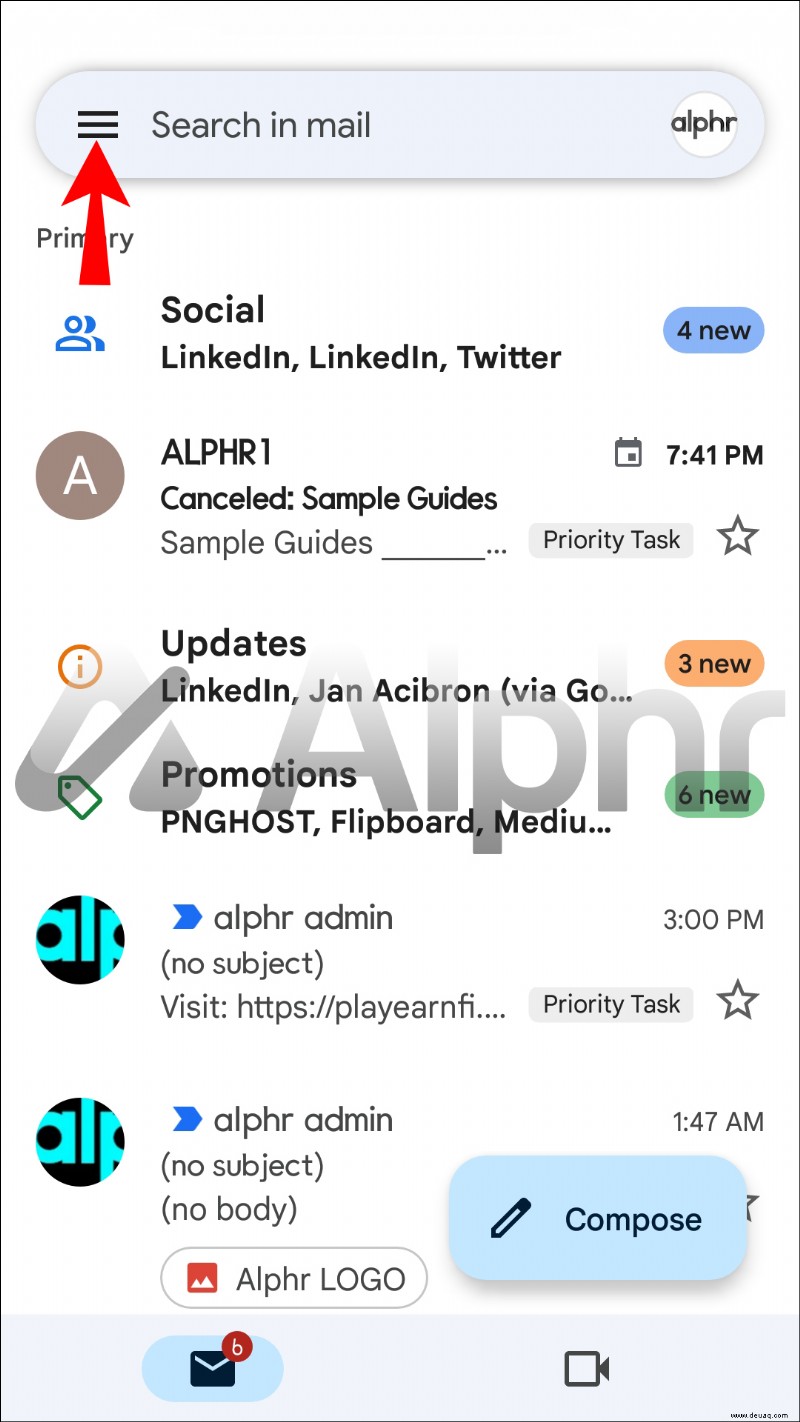 Scrollen Sie nach unten und wählen Sie „Einstellungen“.
Scrollen Sie nach unten und wählen Sie „Einstellungen“.
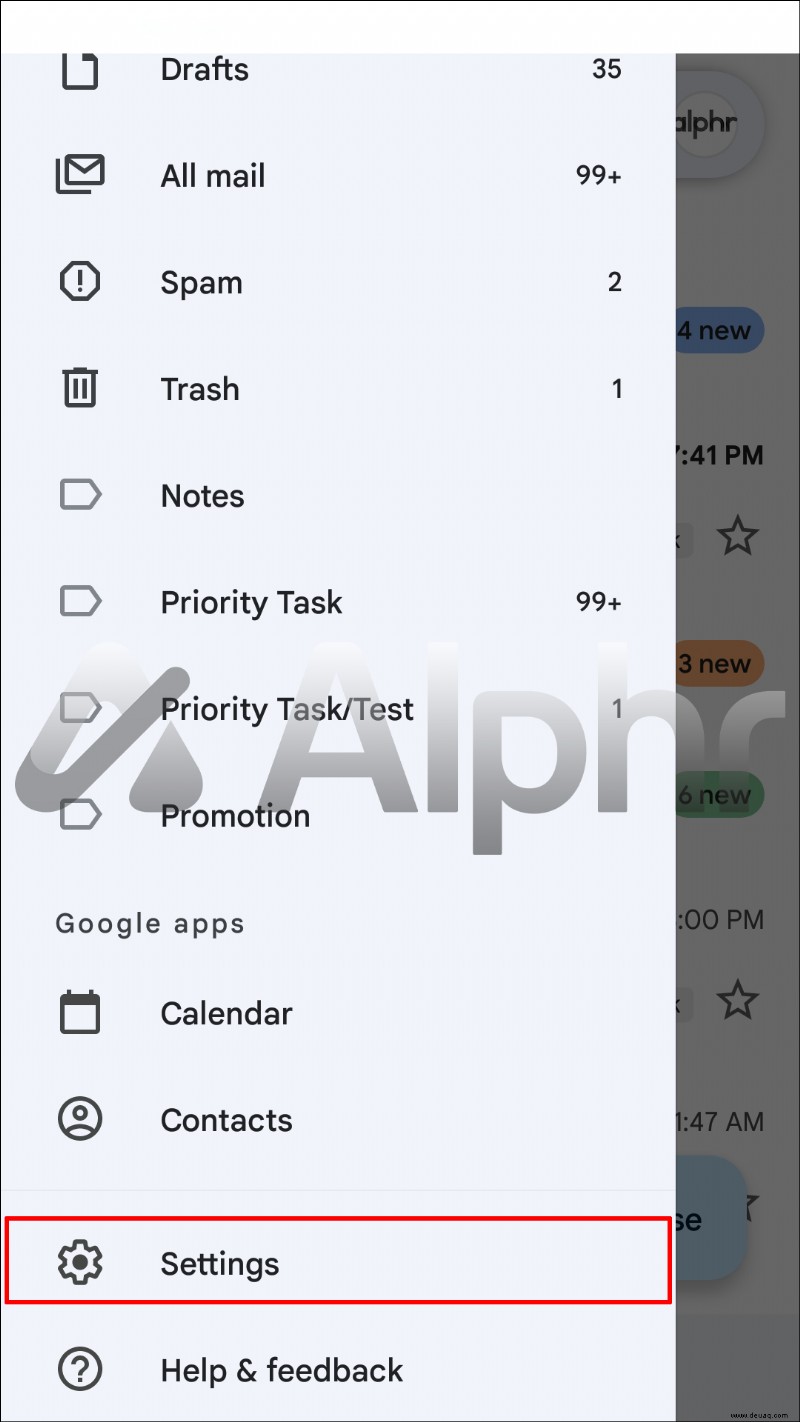 Wählen Sie die E-Mail-Adresse aus, die Sie anpassen möchten.
Wählen Sie die E-Mail-Adresse aus, die Sie anpassen möchten.
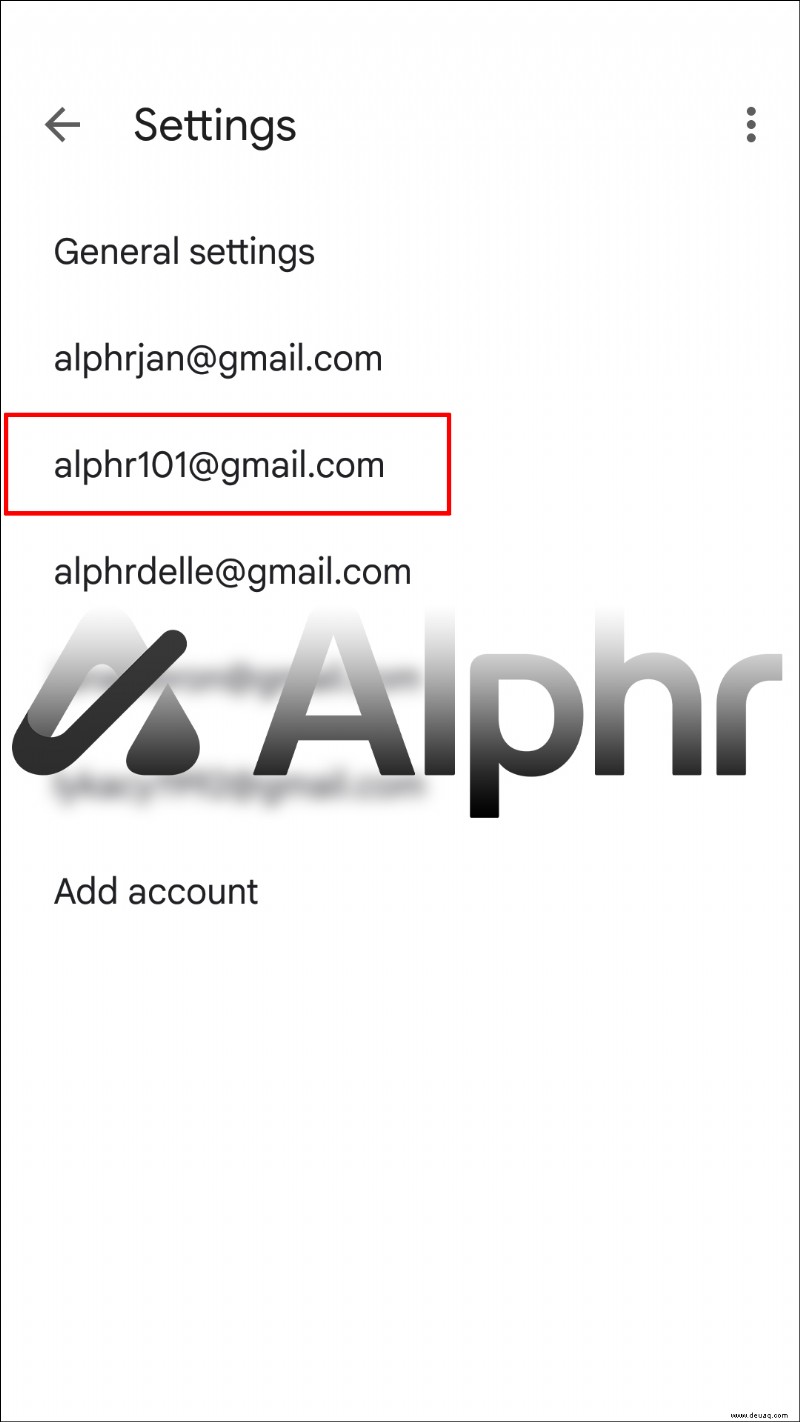 Gehen Sie zum Abschnitt „Labels“ und wählen Sie „Label-Einstellungen“ aus.
Tippen Sie auf dem Bildschirm „Etiketteneinstellungen“ auf das Etikett, das Sie ändern oder löschen möchten. Geben Sie einen neuen Namen in das Feld Name ein oder löschen Sie das Label, indem Sie unten auf die Schaltfläche [Name des Labels] löschen tippen.
Gehen Sie zum Abschnitt „Labels“ und wählen Sie „Label-Einstellungen“ aus.
Tippen Sie auf dem Bildschirm „Etiketteneinstellungen“ auf das Etikett, das Sie ändern oder löschen möchten. Geben Sie einen neuen Namen in das Feld Name ein oder löschen Sie das Label, indem Sie unten auf die Schaltfläche [Name des Labels] löschen tippen.
Beachten Sie, dass die Schritte auf verschiedenen Android-Geräten leicht variieren können, aber die Grundidee bleibt gleich.
So erstellen Sie Gmail-Ordner auf einem iPhone
Die Gmail-App für iPhone funktioniert ähnlich wie die Android-App. Daher sind auch die Schritte zum Erstellen eines Etiketts ähnlich.
Tippen Sie oben links in der Google Mail-App neben dem Suchbereich auf die drei horizontalen Linien.
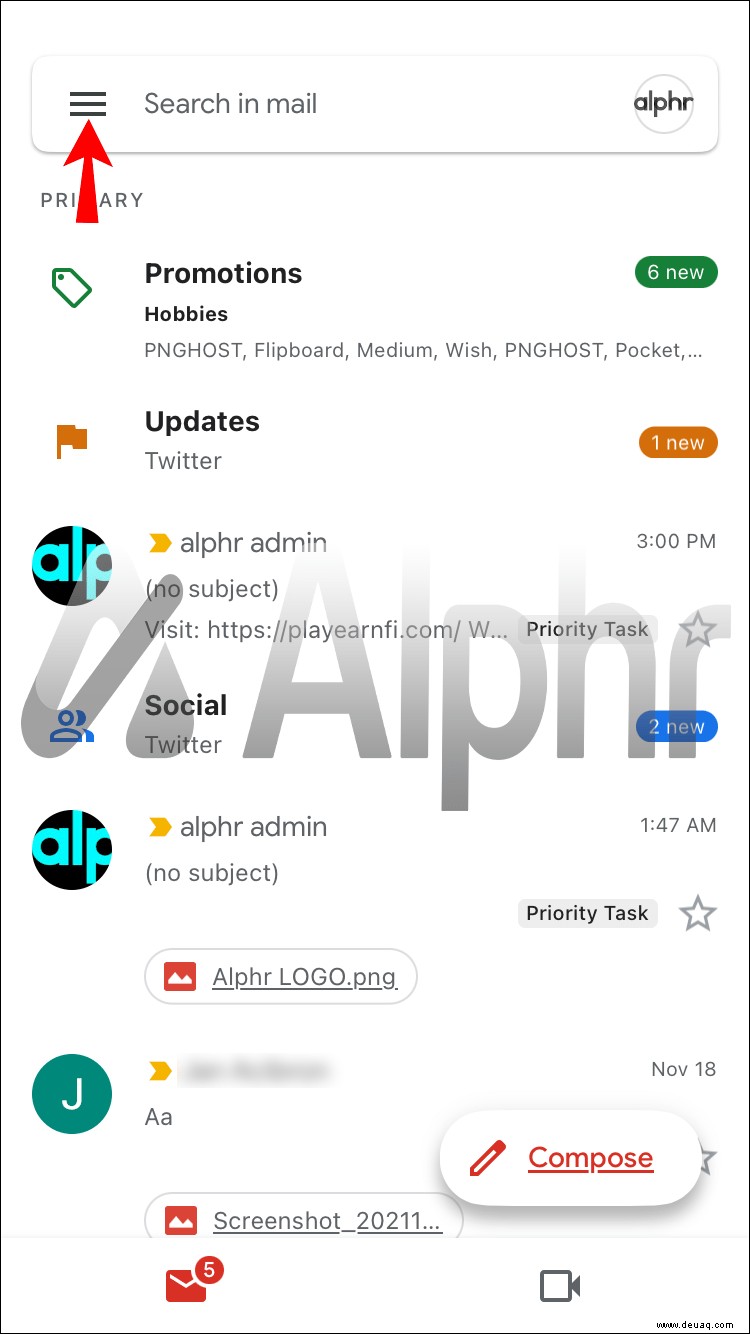 Klicken Sie unten auf „Einstellungen“.
Klicken Sie unten auf „Einstellungen“.
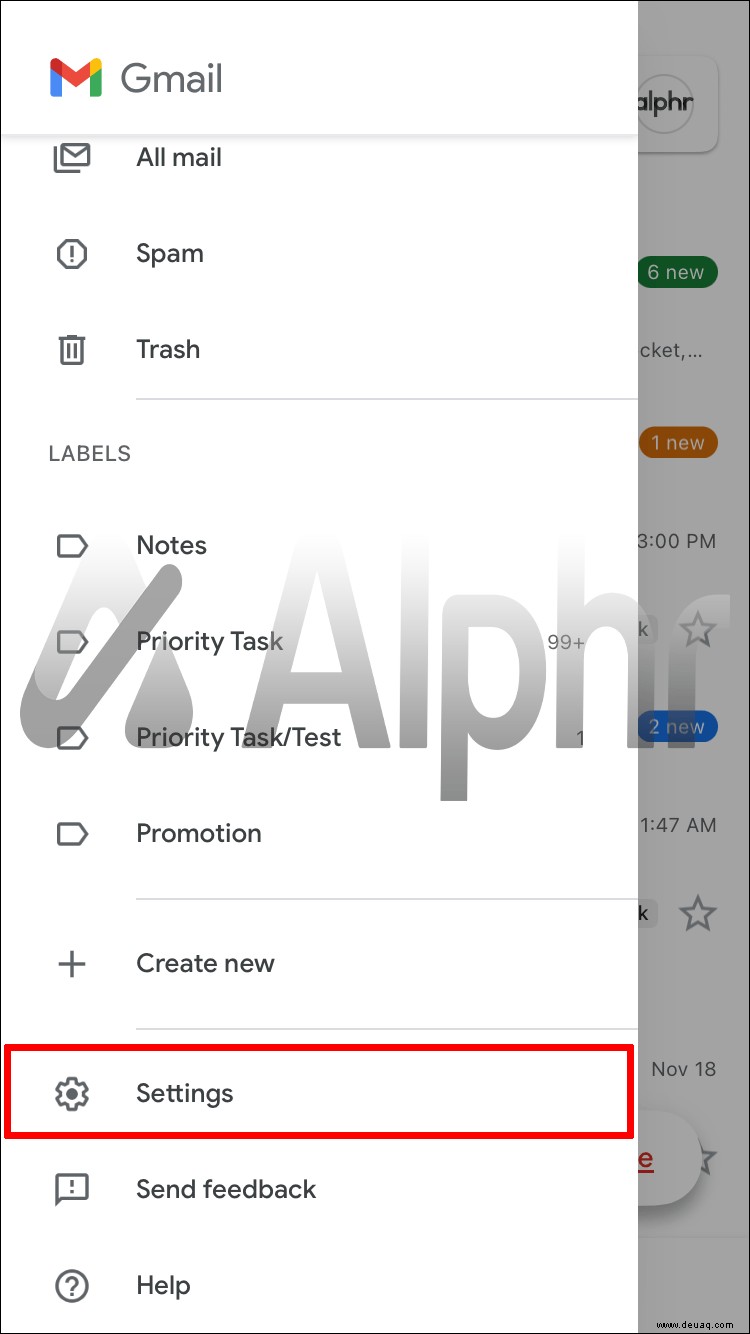 Wählen Sie die E-Mail-Adresse, um ein Label zuzuweisen.
Wählen Sie die E-Mail-Adresse, um ein Label zuzuweisen.
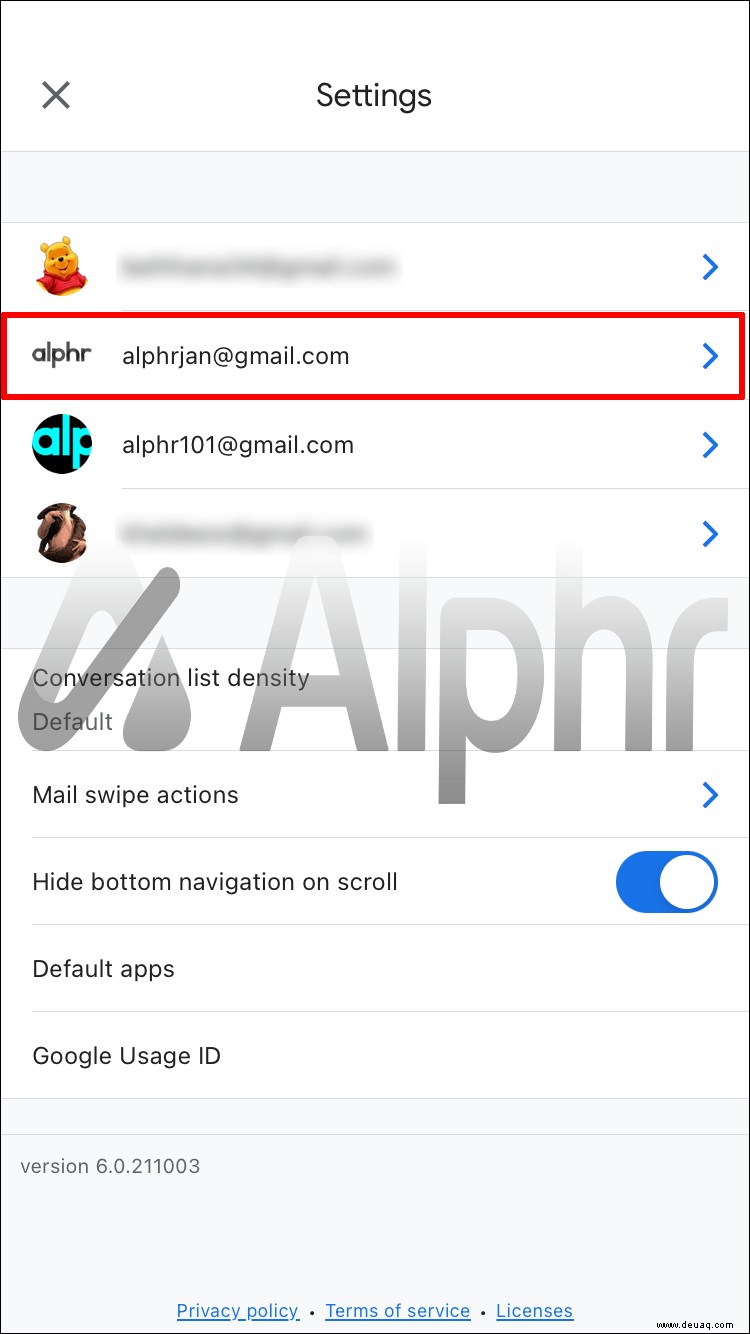 Wählen Sie „Label-Einstellungen“ aus dem Abschnitt „Labels“.
Wählen Sie „Label-Einstellungen“ aus dem Abschnitt „Labels“.
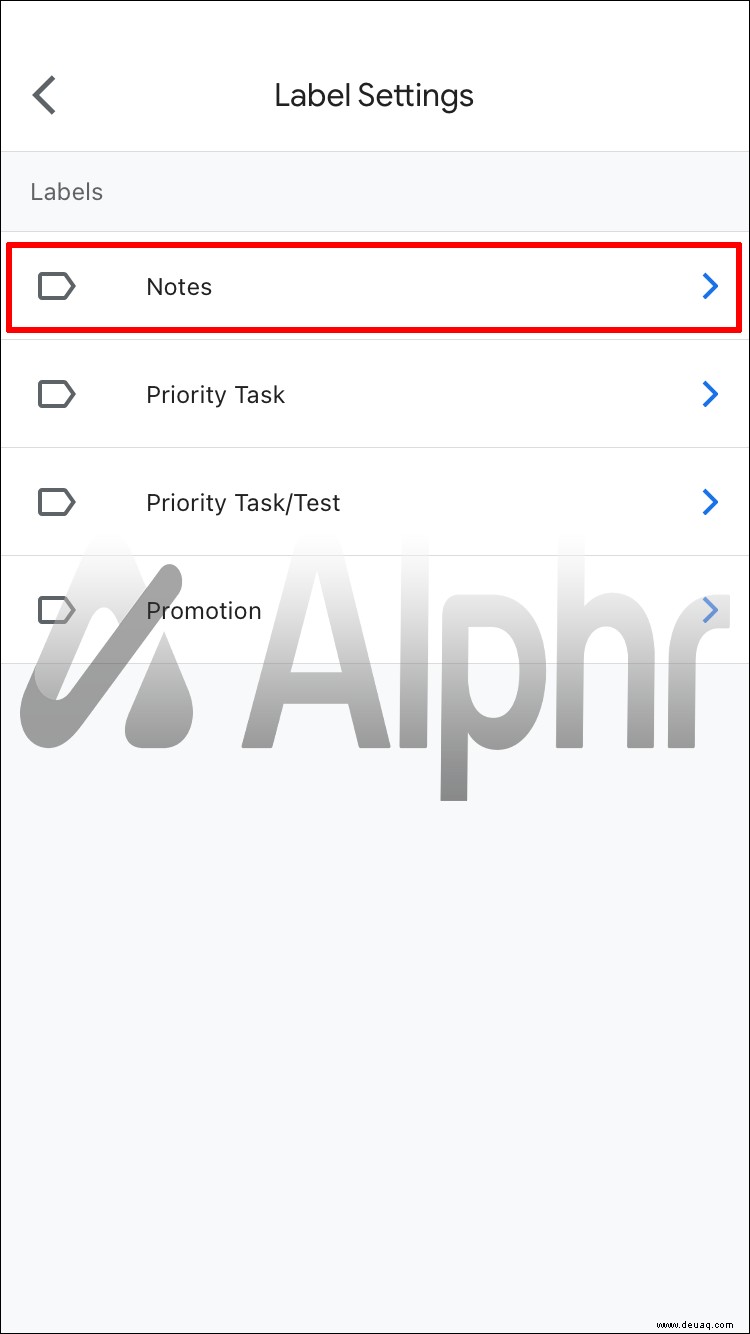 Tippen Sie auf der Seite „Etiketteneinstellungen“ auf das Etikett, das Sie ändern oder löschen möchten. Geben Sie einen neuen Namen in das Feld Name ein oder klicken Sie unten auf die Schaltfläche [Name des Labels] löschen, um das Label zu löschen.
Tippen Sie auf der Seite „Etiketteneinstellungen“ auf das Etikett, das Sie ändern oder löschen möchten. Geben Sie einen neuen Namen in das Feld Name ein oder klicken Sie unten auf die Schaltfläche [Name des Labels] löschen, um das Label zu löschen.
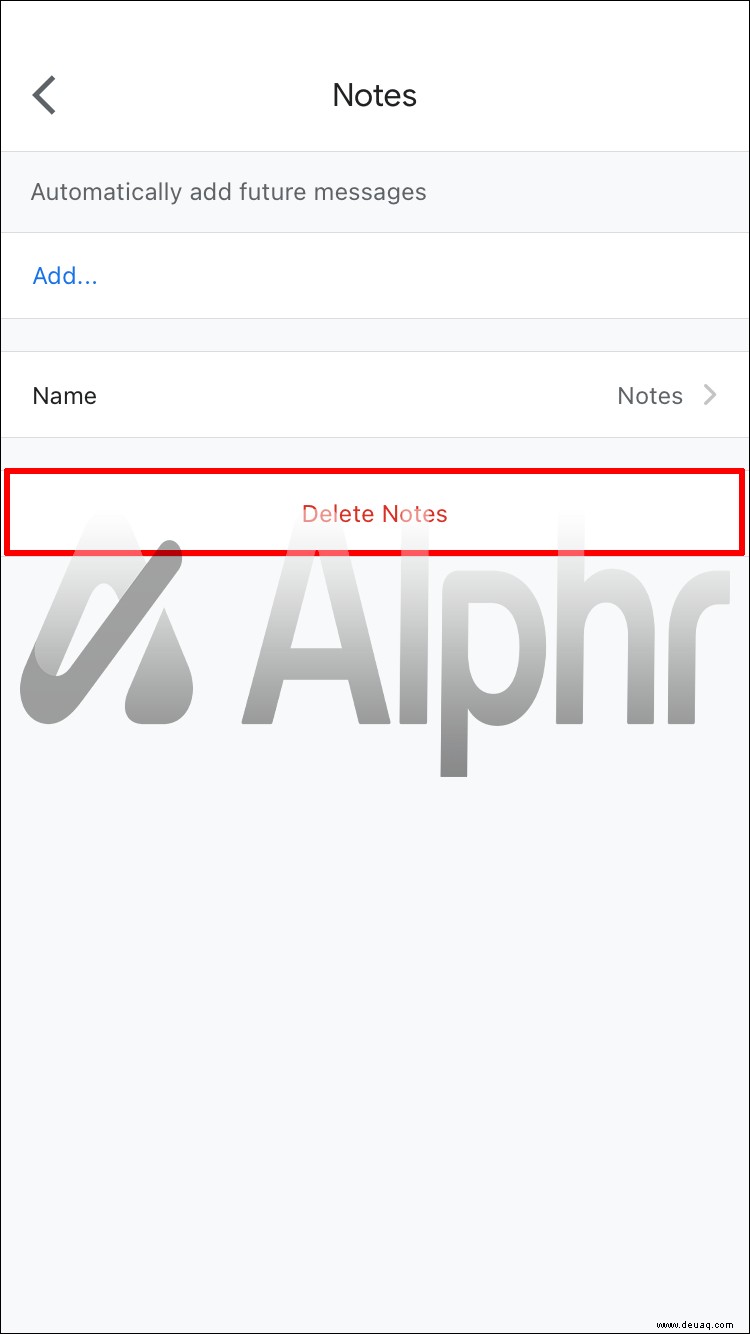
Obwohl die iOS- und Android-Apps ähnlich sind, können Sie mit der iOS-App Labels automatisch zuweisen. Dies ist in der Android-App nicht möglich. Die Schritte zum Einrichten automatischer Labels auf Ihrem iPhone sind die folgenden:
Klicken Sie in der Google Mail-App auf die Schaltfläche „Menü“.
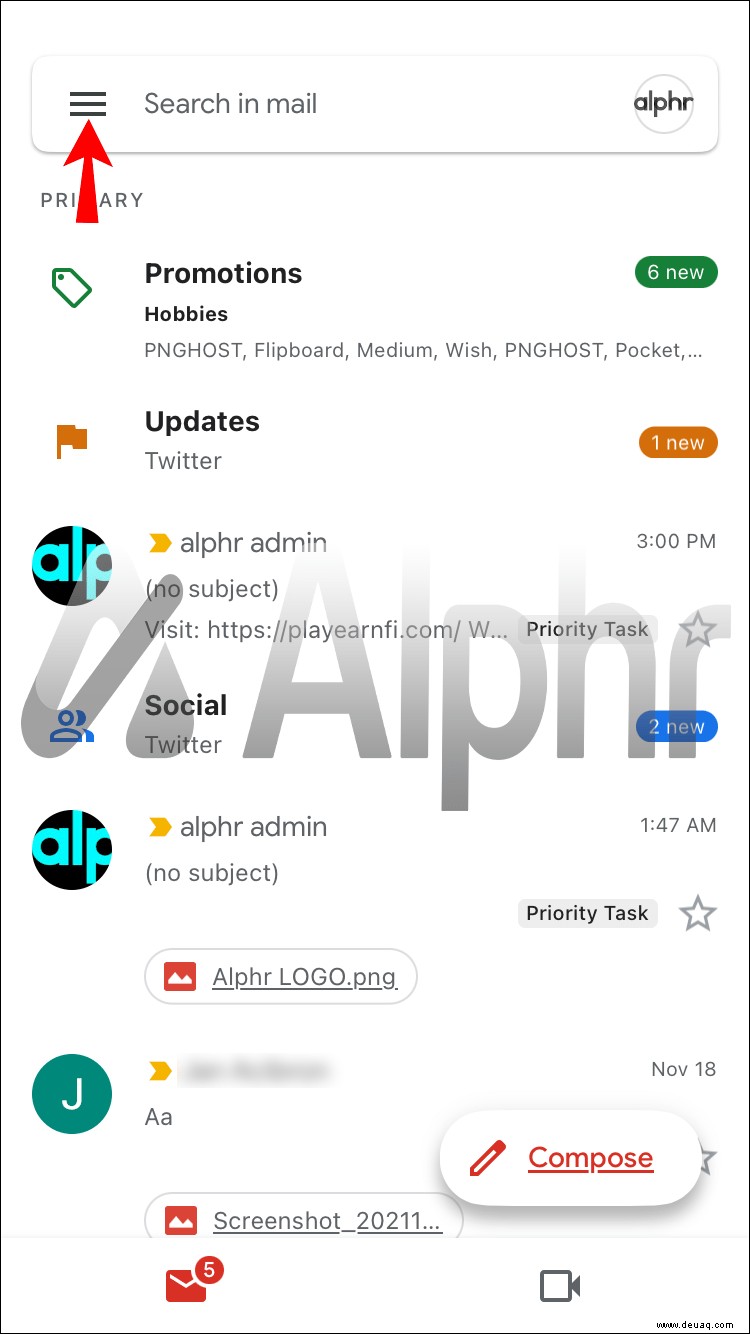 Wählen Sie „Einstellungen“ aus dem Menü.
Wählen Sie „Einstellungen“ aus dem Menü.
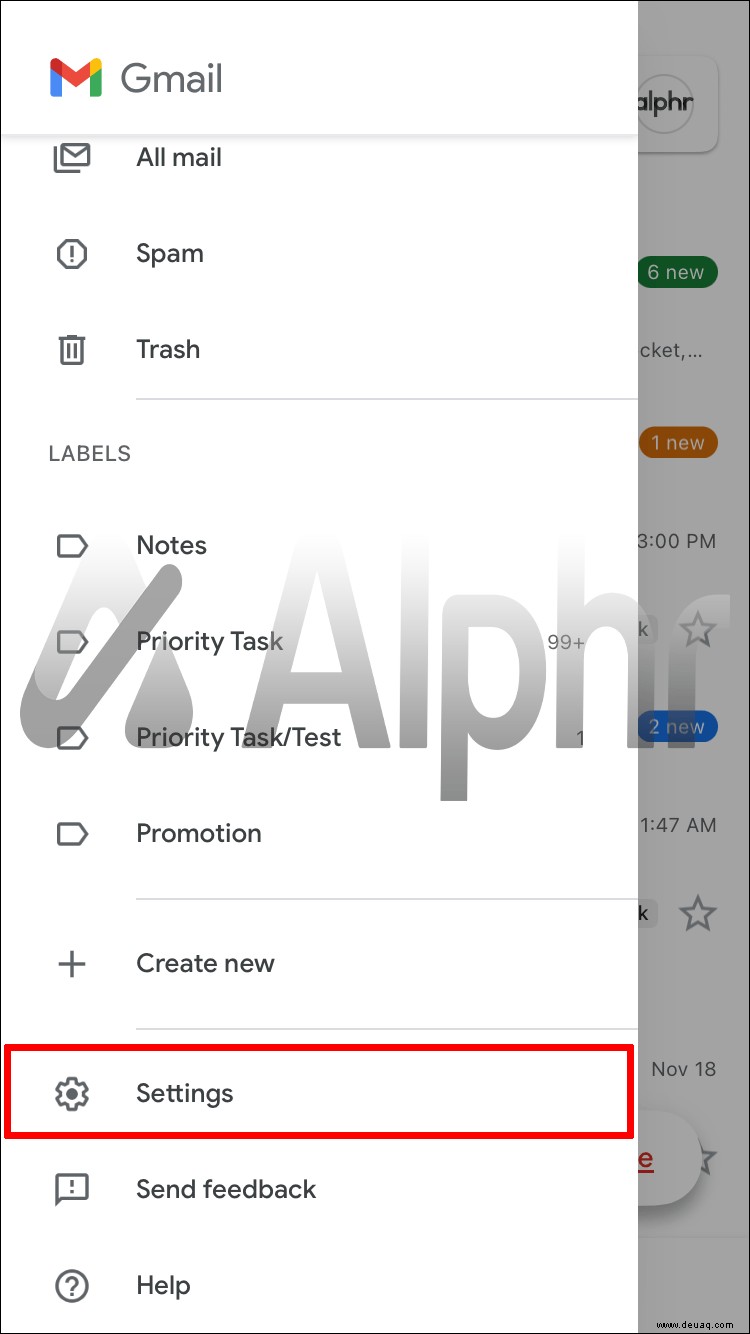 Wählen Sie Ihr Google Mail-Konto aus.
Wählen Sie Ihr Google Mail-Konto aus.
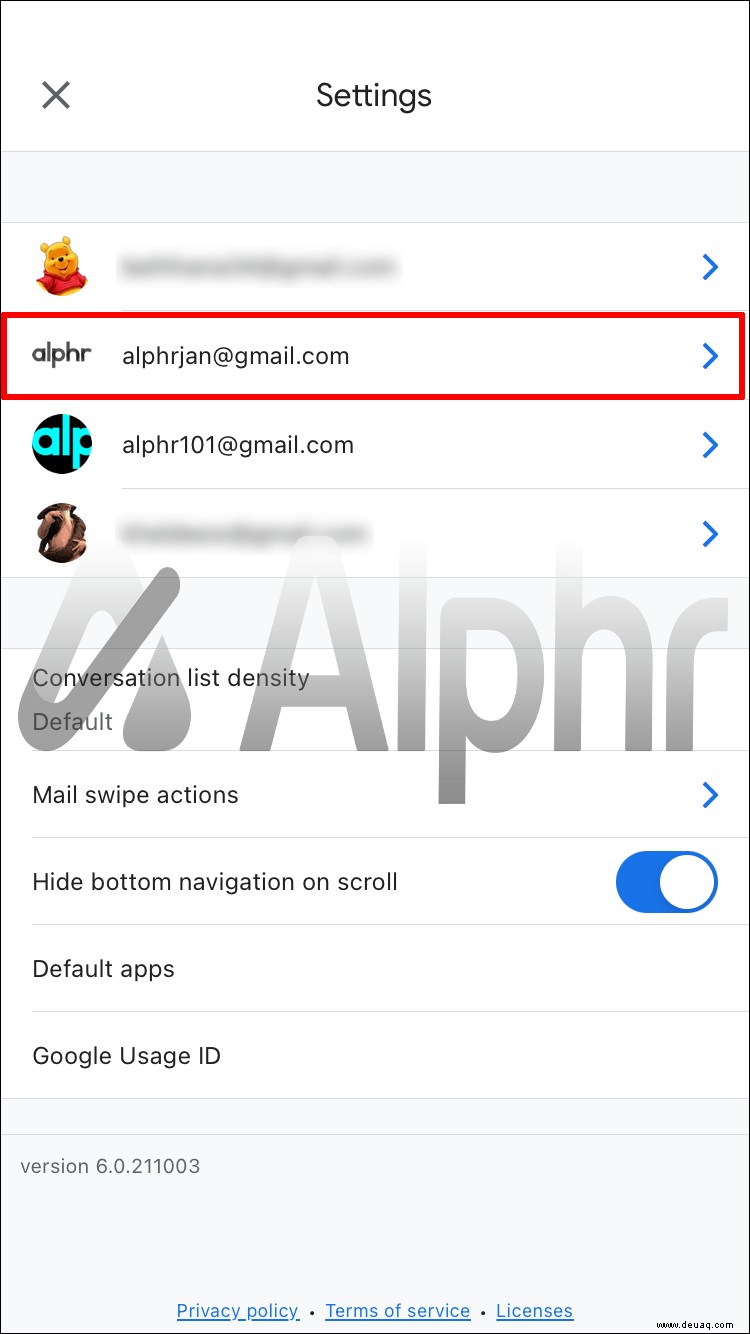 Wählen Sie „Etiketteneinstellungen“ aus der Auswahlliste im „Einstellungsmenü“.
Wählen Sie „Etiketteneinstellungen“ aus der Auswahlliste im „Einstellungsmenü“.
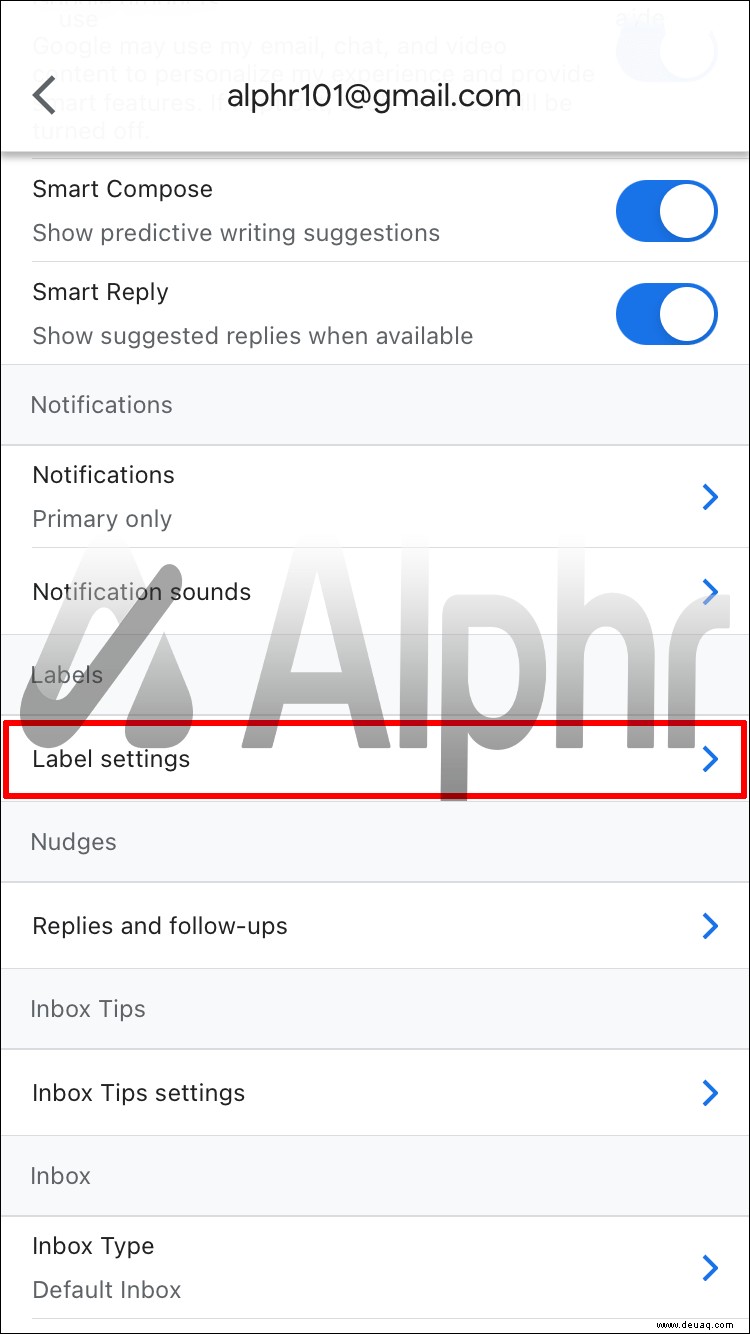 Wählen Sie das Label für den Ordner aus der Liste der Labels aus.
Wählen Sie das Label für den Ordner aus der Liste der Labels aus.
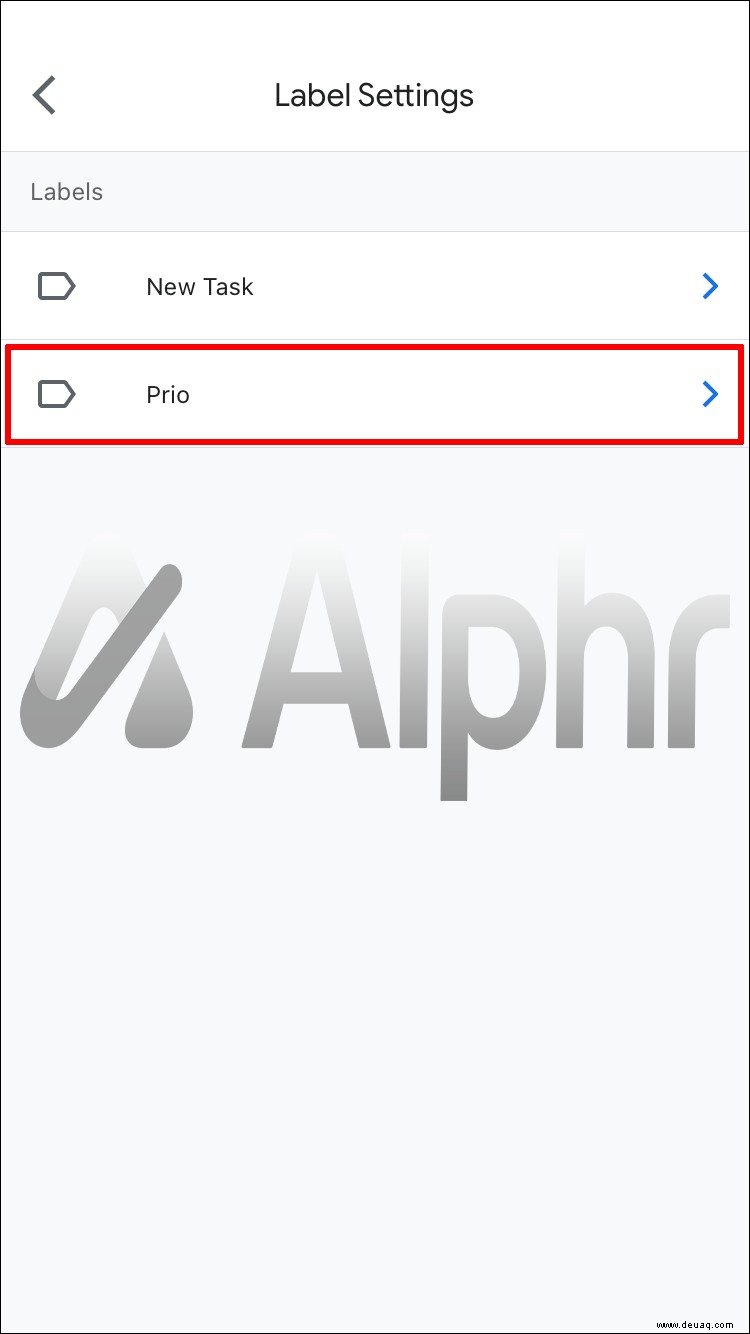 Tippen Sie im nächsten Fenster auf „Hinzufügen“.
Tippen Sie im nächsten Fenster auf „Hinzufügen“.
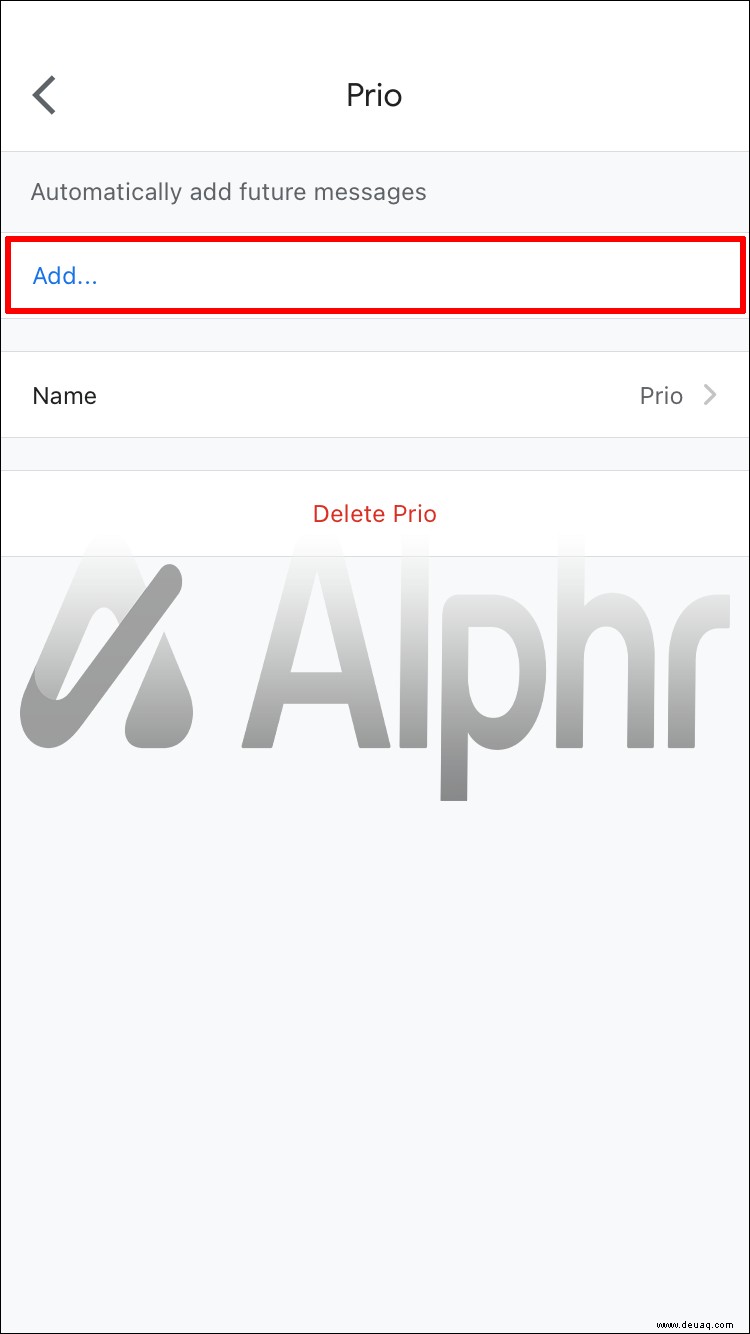 Geben Sie im Bereich „Von“ einen Namen oder eine E-Mail-Adresse ein. Um andere Suchparameter (z. B. ein Schlüsselwort) einzubeziehen, klicken Sie auf „Und“.
Geben Sie im Bereich „Von“ einen Namen oder eine E-Mail-Adresse ein. Um andere Suchparameter (z. B. ein Schlüsselwort) einzubeziehen, klicken Sie auf „Und“.
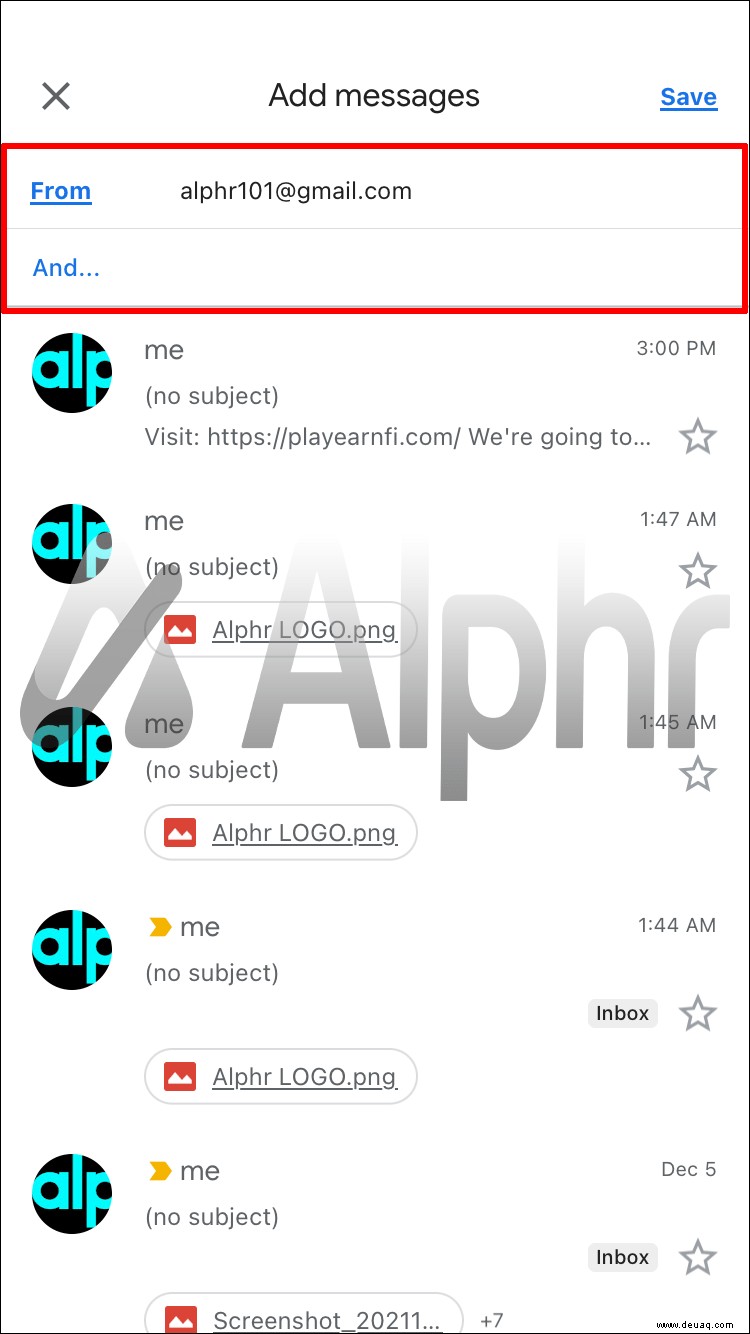 Tippen Sie auf „Speichern“.
Tippen Sie auf „Speichern“.
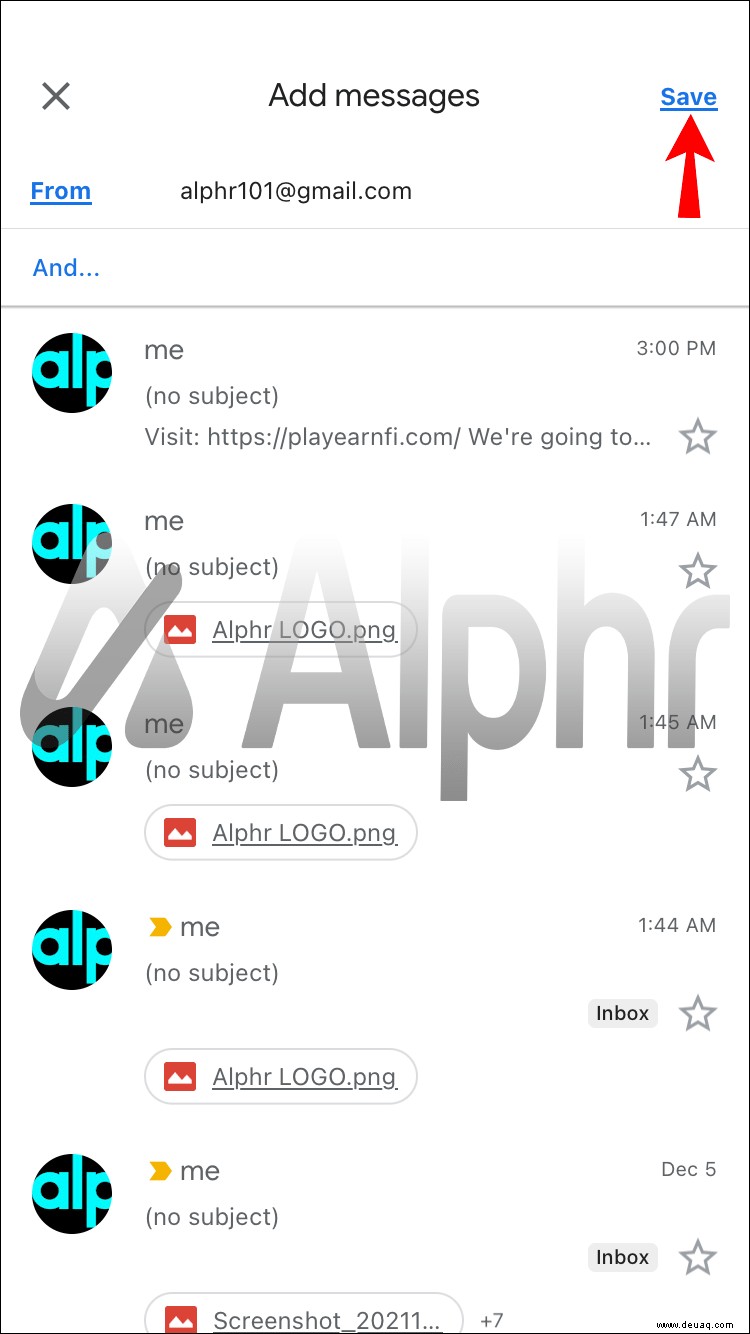
E-Mails von der angegebenen E-Mail-Adresse wird nun automatisch ein Label zugewiesen. Auch wenn Sie mit mobilen Apps neue Labels für E-Mails festlegen können, gibt es einige Einschränkungen. Sie erlauben Ihnen nicht, einen Google Mail-Ordner umzubenennen oder zu aktualisieren. Darüber hinaus unterstützen mobile Apps die Erstellung benutzerdefinierter Labels nicht.
So erstellen Sie Ordner in Gmail auf einem iPad
Da iPads dasselbe Betriebssystem wie iPhones verwenden, ist die Gmail-App dieselbe. Daher sind auch die Schritte zum Erstellen eines Ordners ähnlich.
Tippen Sie auf die drei horizontalen Linien in der oberen linken Ecke der Google Mail-App neben dem Suchfeld.
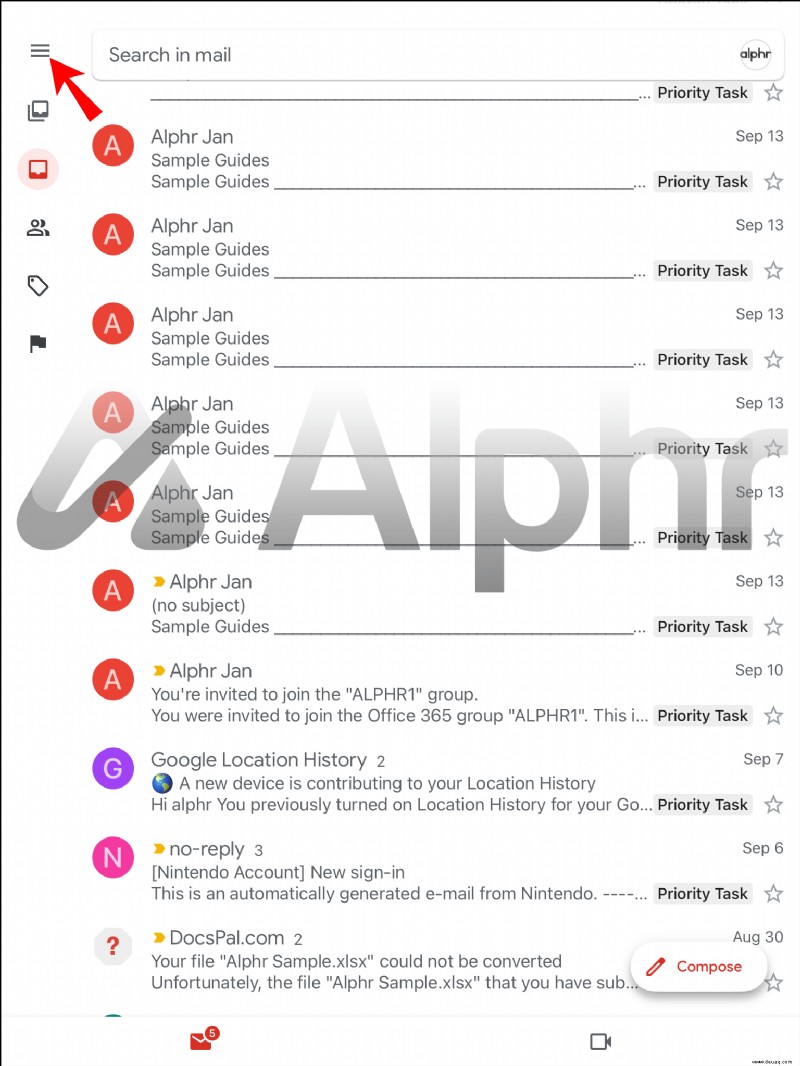 Tippen Sie unten auf der Seite auf „Einstellungen“.
Tippen Sie unten auf der Seite auf „Einstellungen“.
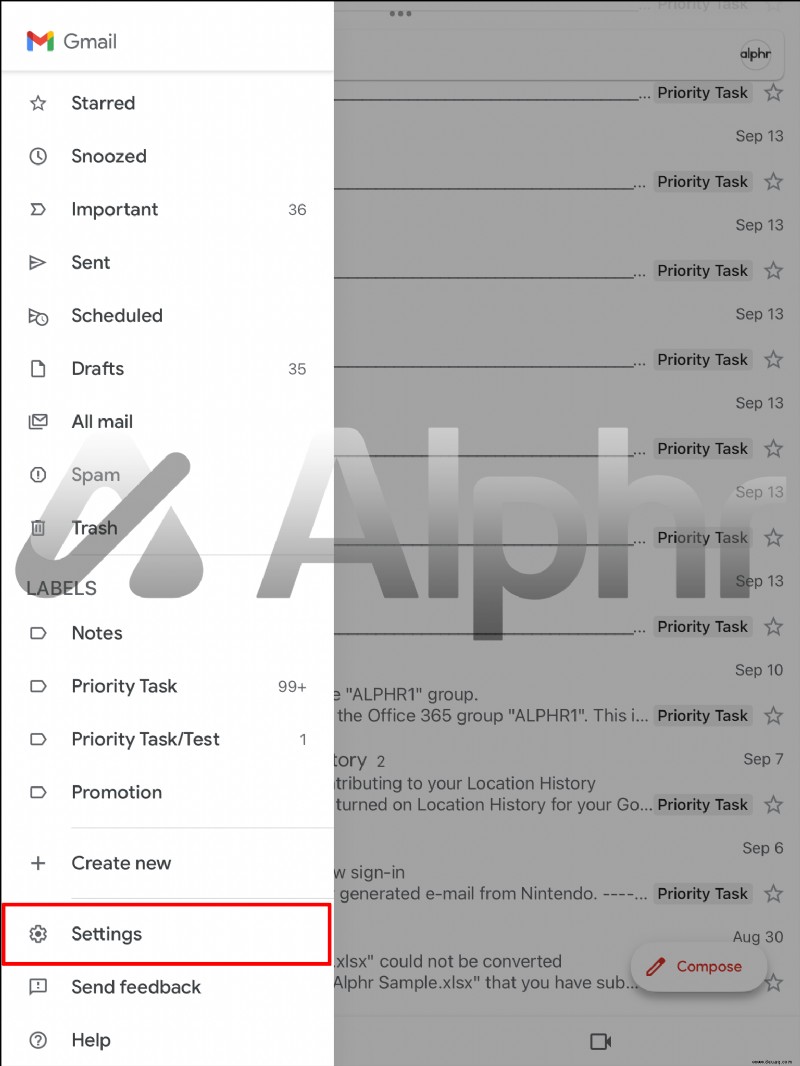 Wählen Sie die E-Mail-Adresse, an die Sie ein Etikett anhängen möchten.
Wählen Sie die E-Mail-Adresse, an die Sie ein Etikett anhängen möchten.
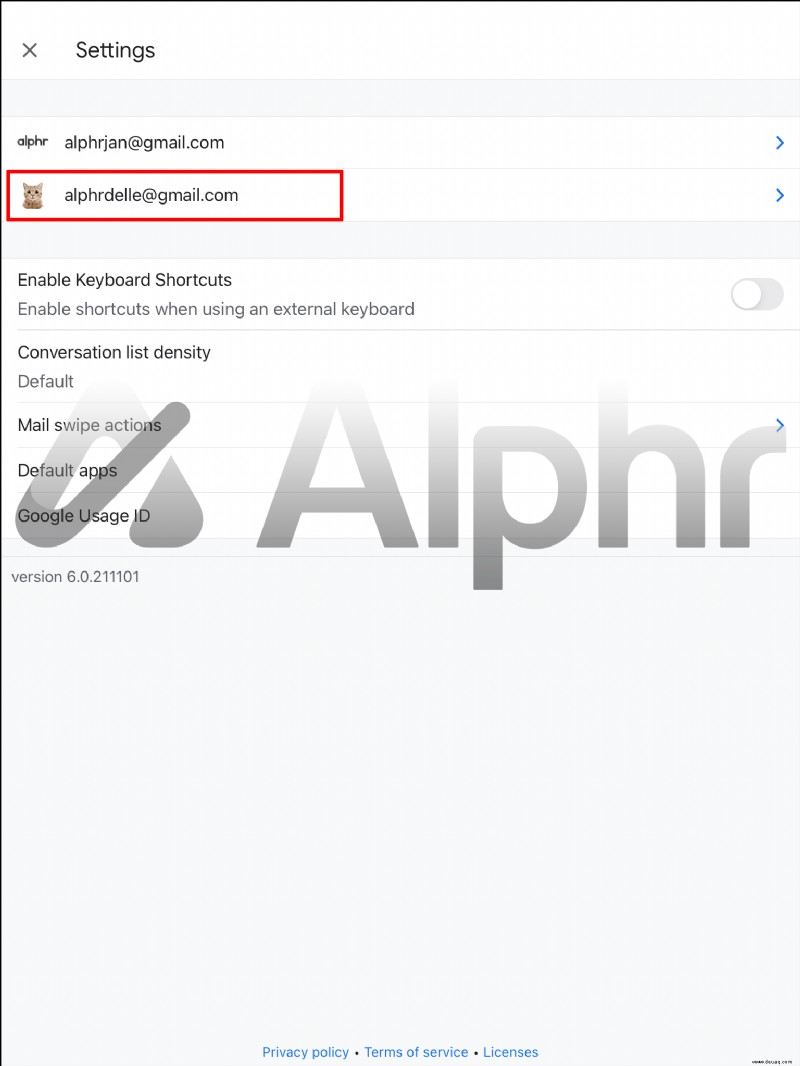 Klicken Sie im Bereich „Labels“ auf „Label-Einstellungen“.
Klicken Sie im Bereich „Labels“ auf „Label-Einstellungen“.
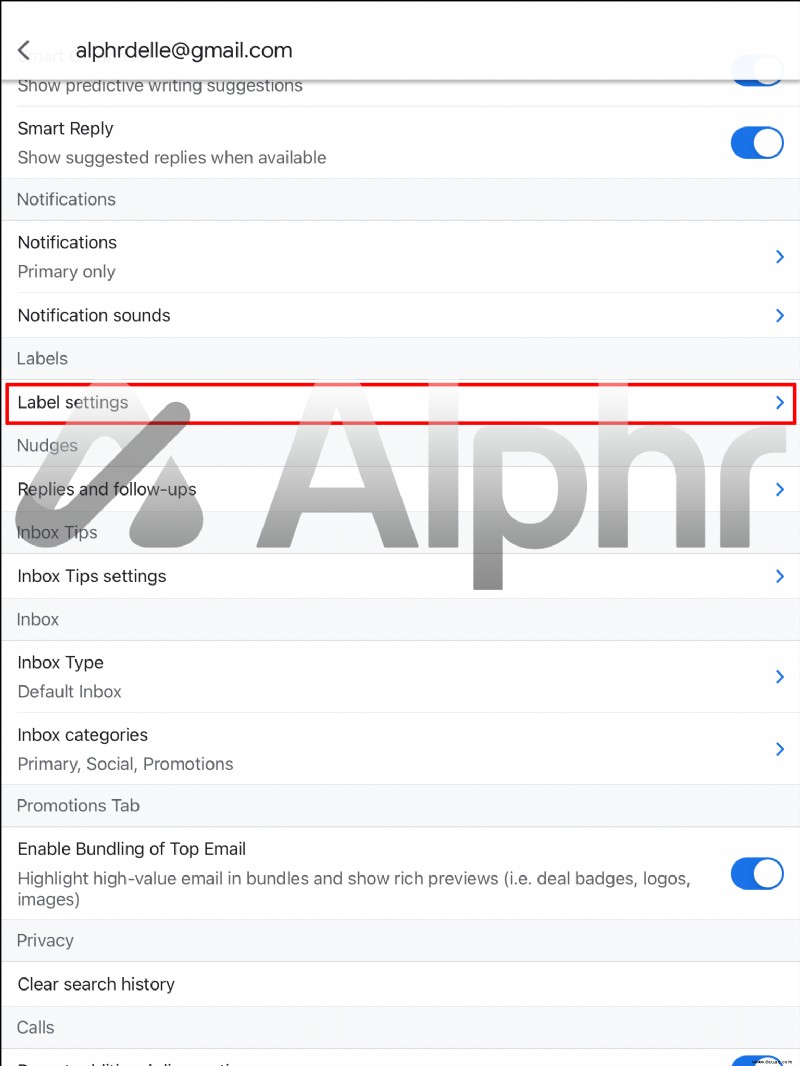 Tippen Sie auf dem Bildschirm „Etiketteneinstellungen“ auf das Etikett, das Sie ändern oder löschen möchten. Geben Sie im Bereich Name einen neuen Namen für das Etikett ein oder klicken Sie unten auf die Schaltfläche [Etikettenname] löschen, um es zu löschen.
Tippen Sie auf dem Bildschirm „Etiketteneinstellungen“ auf das Etikett, das Sie ändern oder löschen möchten. Geben Sie im Bereich Name einen neuen Namen für das Etikett ein oder klicken Sie unten auf die Schaltfläche [Etikettenname] löschen, um es zu löschen.
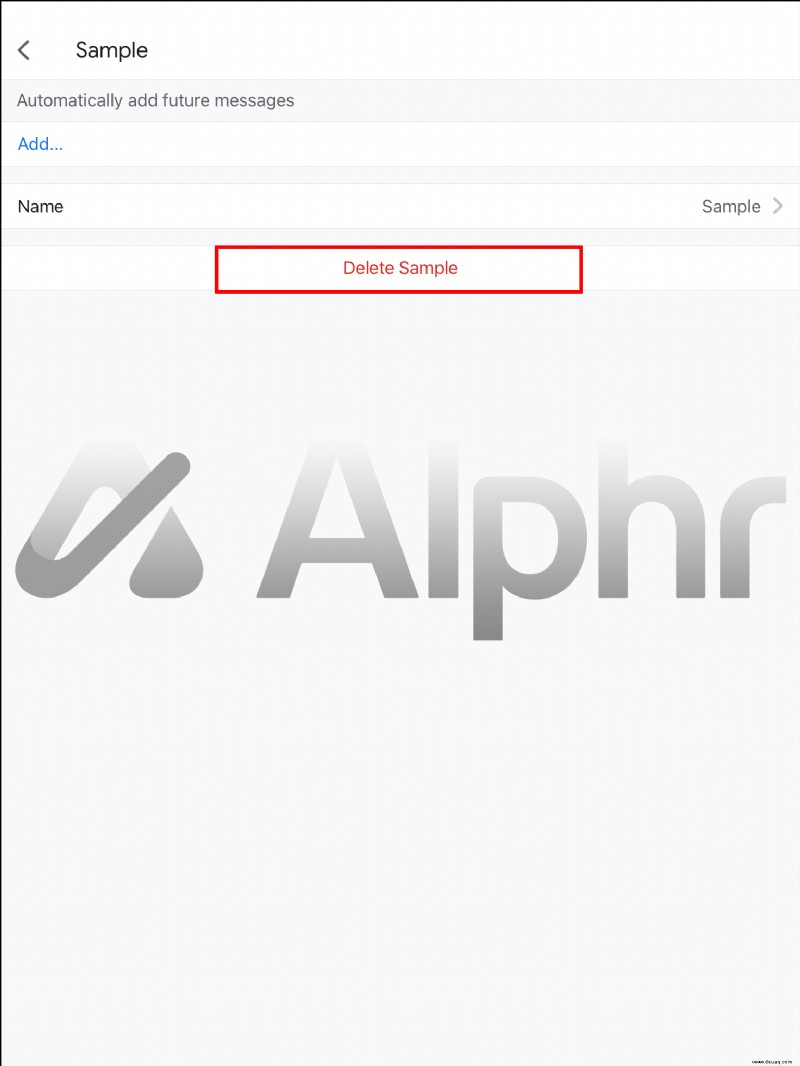
Im Folgenden finden Sie die Anweisungen zum Aktivieren der automatischen Beschriftung auf Ihrem iPad:
Klicken Sie in der Google Mail-App auf die Schaltfläche „Menü“.
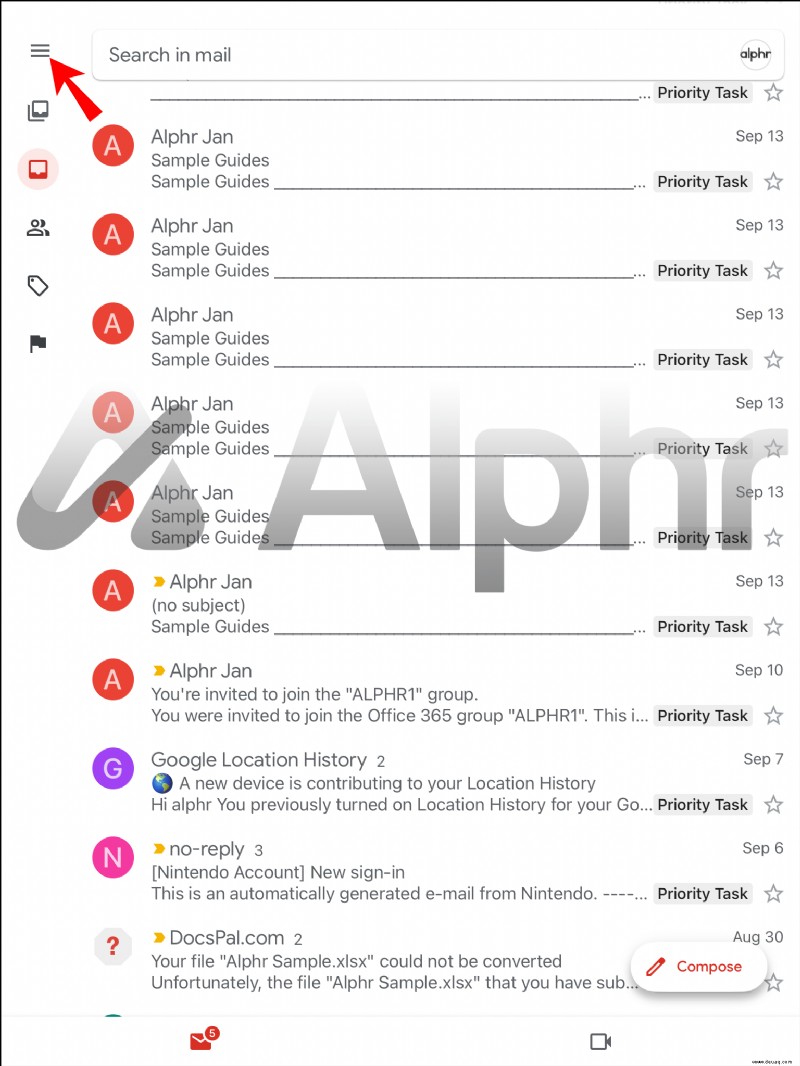 Tippen Sie im Menü auf „Einstellungen“.
Tippen Sie im Menü auf „Einstellungen“.
 Wählen Sie Ihr Google Mail-Konto aus dem Dropdown-Menü aus.
Wählen Sie Ihr Google Mail-Konto aus dem Dropdown-Menü aus.
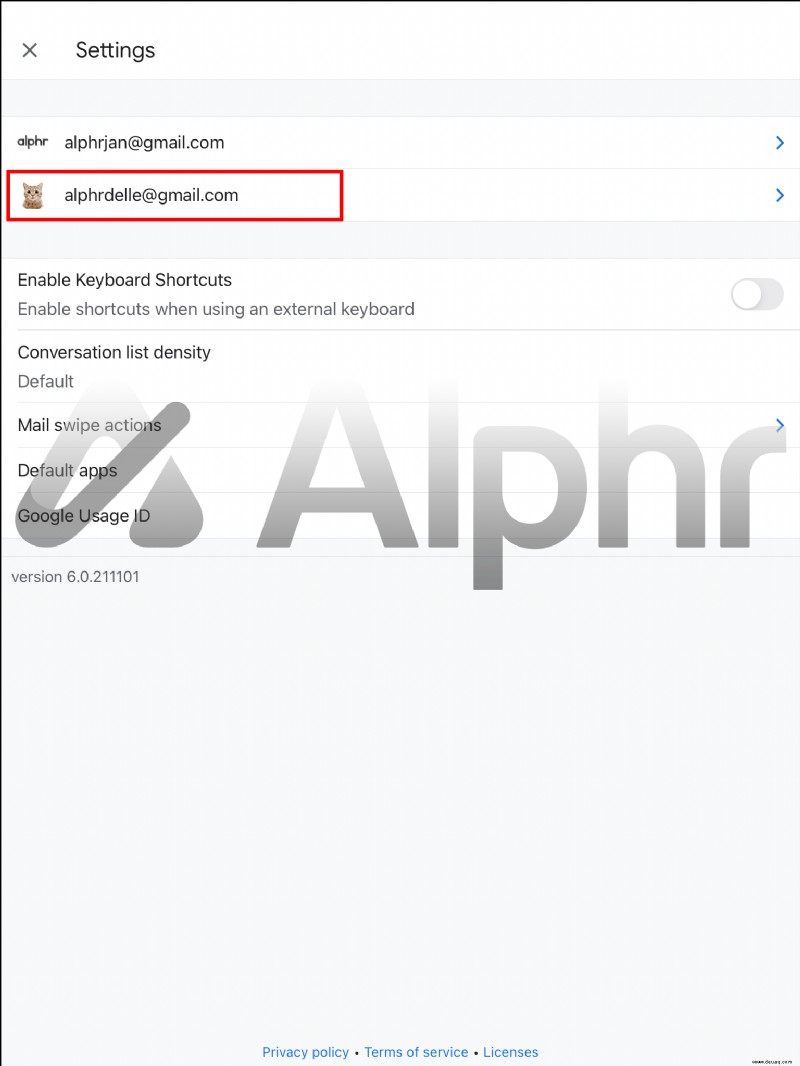 Wählen Sie im "Einstellungsmenü" die Option "Etiketteneinstellungen".
Wählen Sie im "Einstellungsmenü" die Option "Etiketteneinstellungen".
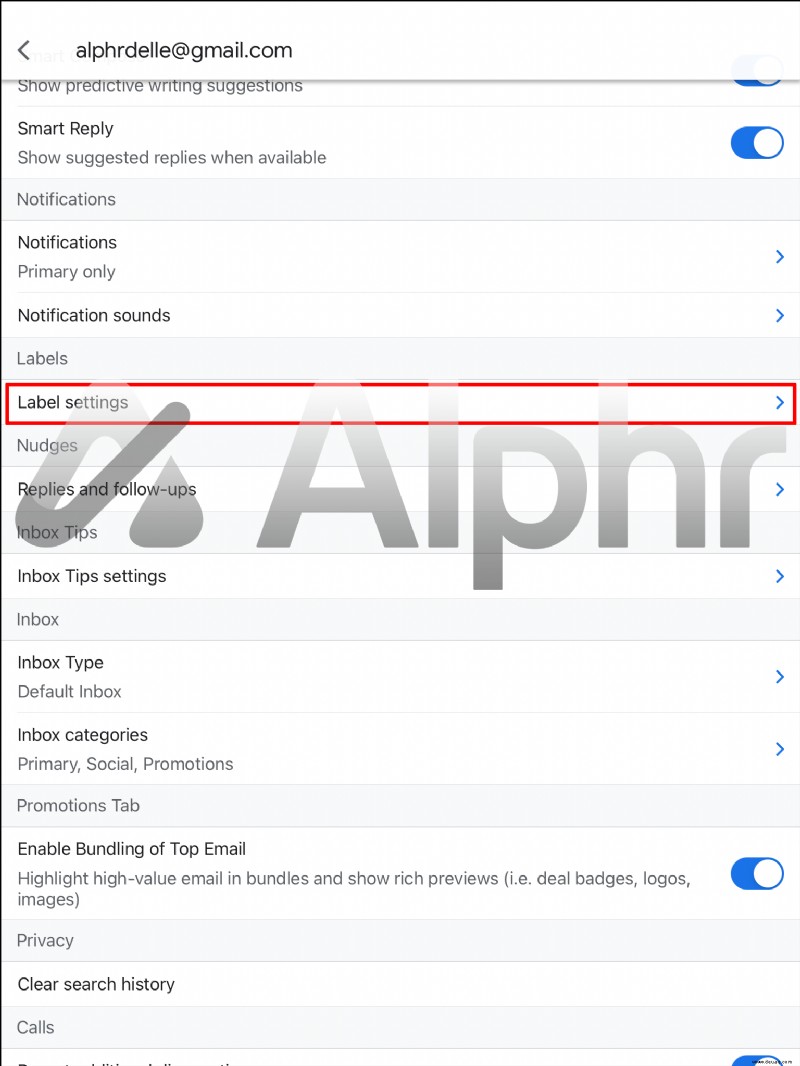 Wählen Sie das Label für den Ordner aus.
Wählen Sie das Label für den Ordner aus.
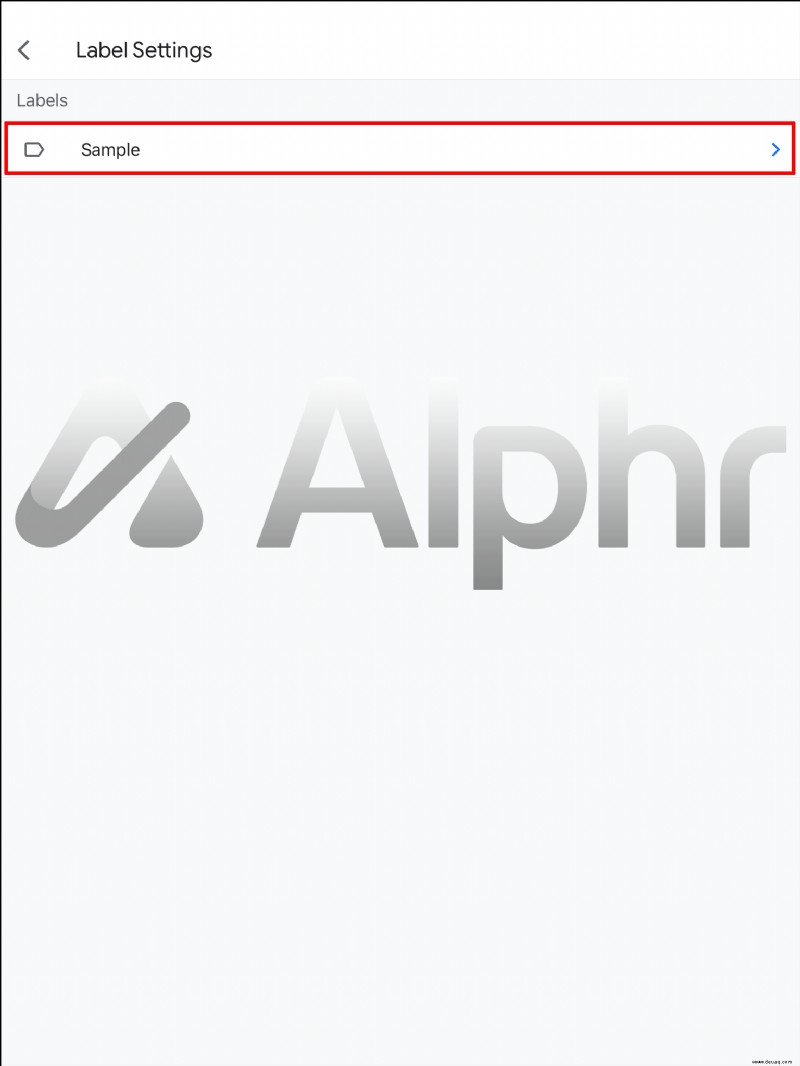 Klicken Sie im nächsten Fenster auf „Hinzufügen“.
Klicken Sie im nächsten Fenster auf „Hinzufügen“.
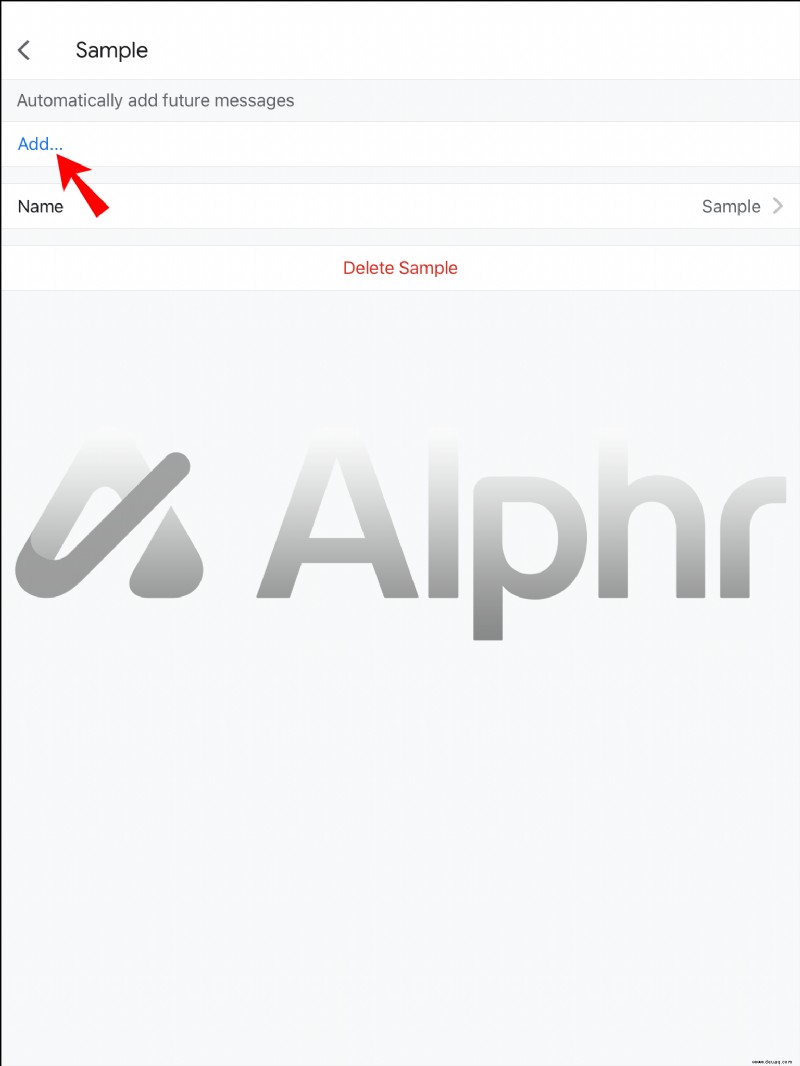 Geben Sie einen Namen oder eine E-Mail-Adresse in das Feld „Von“ ein. Klicken Sie auf „Und“, um weitere Suchparameter (z. B. ein Schlüsselwort) anzugeben.
Geben Sie einen Namen oder eine E-Mail-Adresse in das Feld „Von“ ein. Klicken Sie auf „Und“, um weitere Suchparameter (z. B. ein Schlüsselwort) anzugeben.
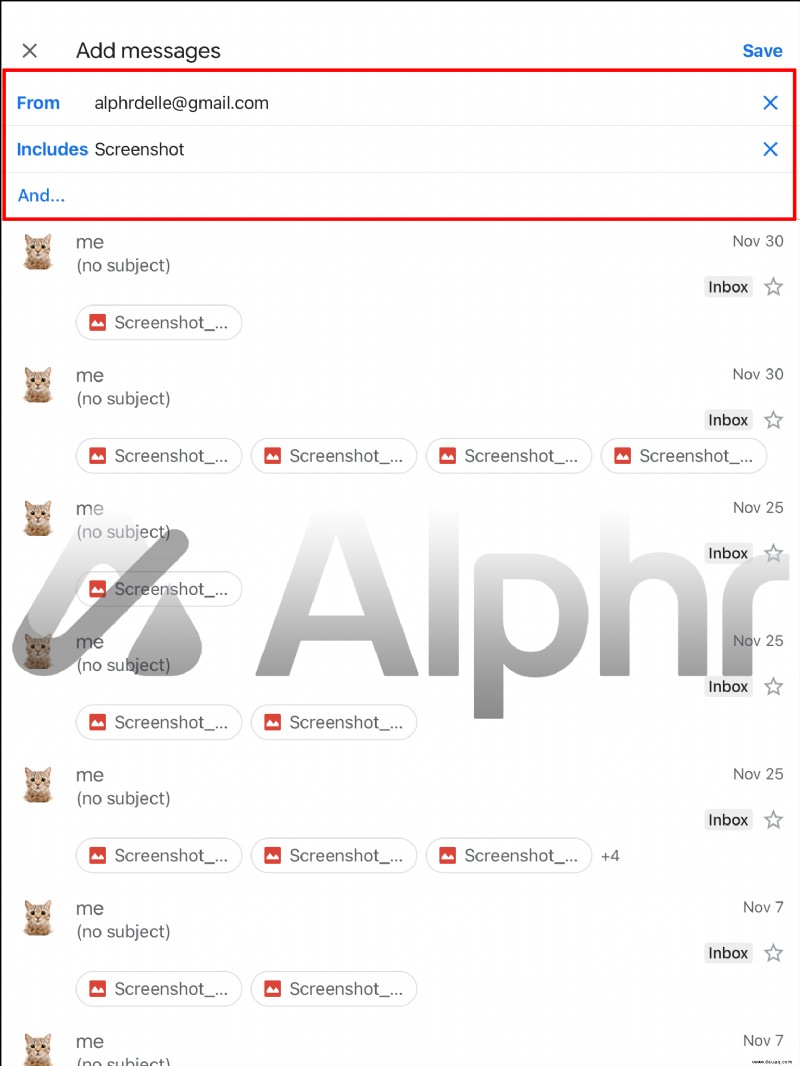 Drücken Sie „Speichern“.
Drücken Sie „Speichern“.
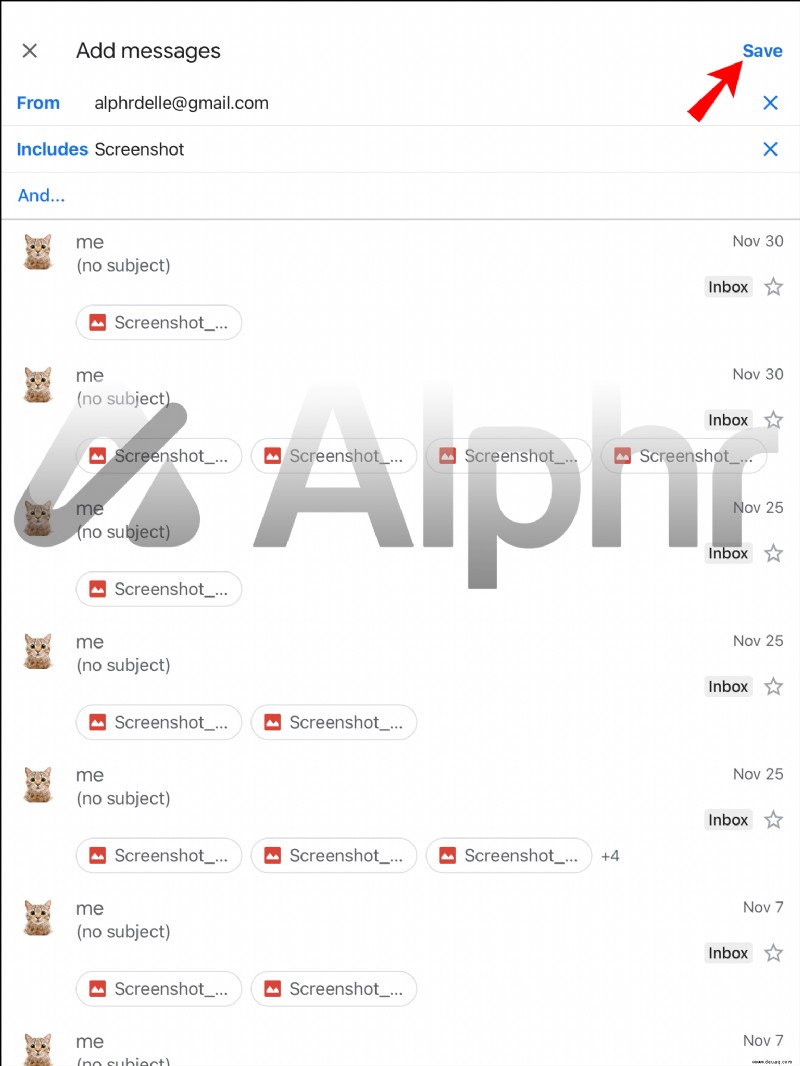
So erstellen Sie Ordner in Gmail auf einem PC
Sie können auf Ihrem PC auf verschiedene Arten ein Label für Ihr Gmail-Konto erstellen. Eine Möglichkeit besteht darin, Labels über E-Mail-Optionen einzurichten. Gehen Sie dazu wie folgt vor:
Öffnen Sie Ihr Gmail-Konto.
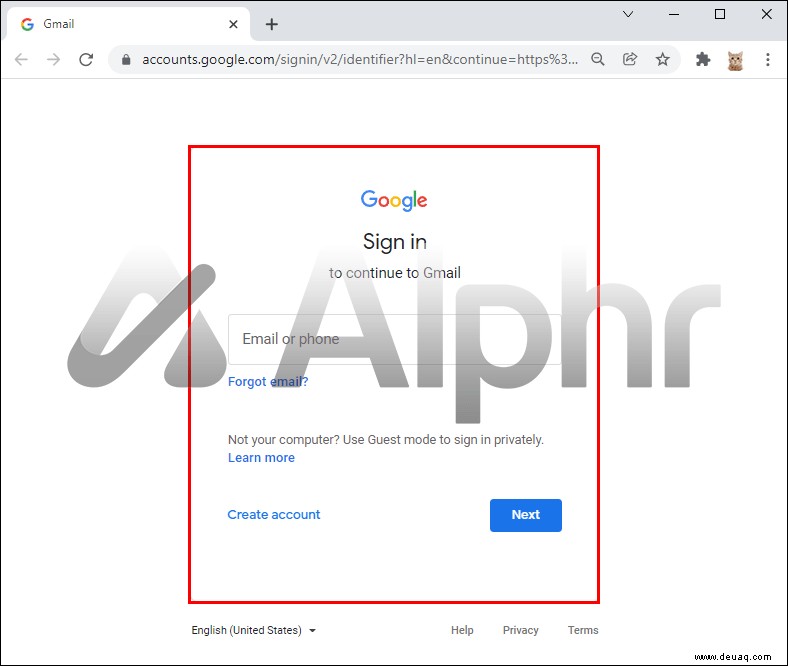 Aktivieren Sie das Häkchen neben einer E-Mail, um sie auszuwählen.
Aktivieren Sie das Häkchen neben einer E-Mail, um sie auszuwählen.
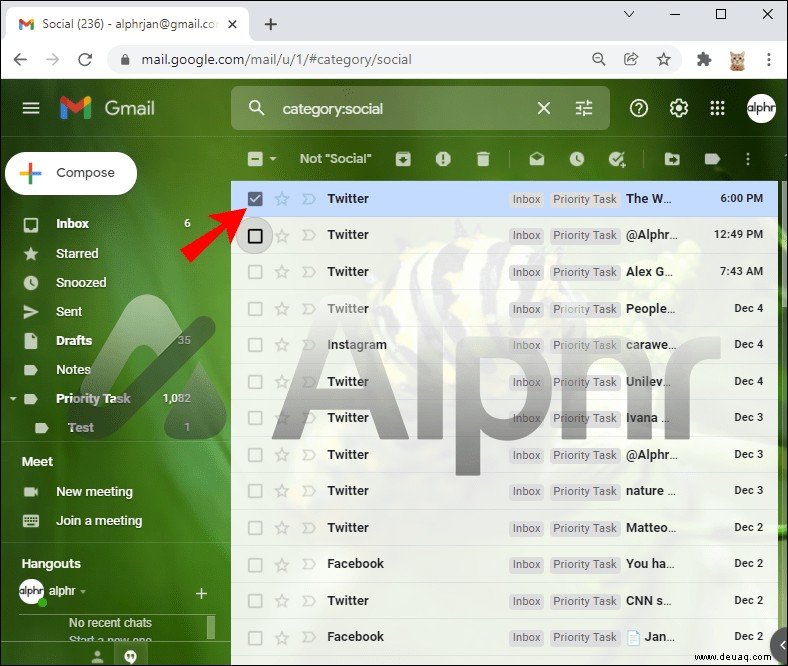 Klicken Sie mit der rechten Maustaste darauf, um ein Menü mit Optionen zu erhalten.
Klicken Sie mit der rechten Maustaste darauf, um ein Menü mit Optionen zu erhalten.
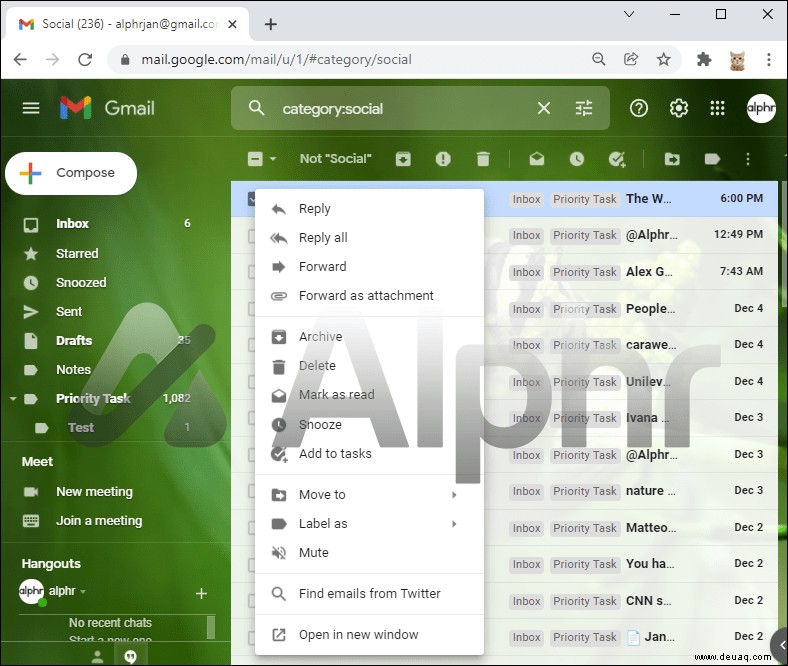 Wählen Sie die Option „Label“ aus, indem Sie den Mauszeiger darüber bewegen und auf „Neu erstellen“ klicken.
Wählen Sie die Option „Label“ aus, indem Sie den Mauszeiger darüber bewegen und auf „Neu erstellen“ klicken.
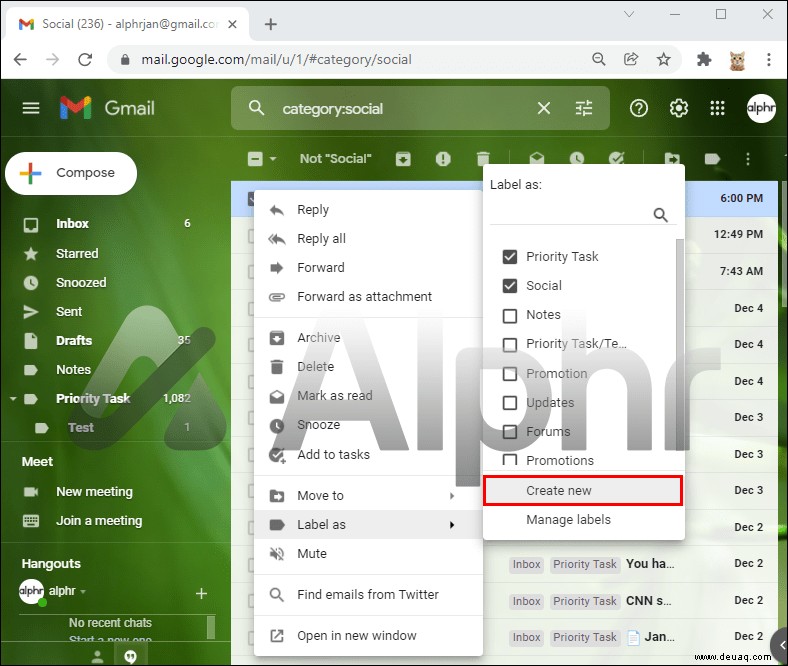 Geben Sie Ihrem neuen Etikett im sich öffnenden Pop-up einen Namen und klicken Sie auf die Schaltfläche „Erstellen“.
Geben Sie Ihrem neuen Etikett im sich öffnenden Pop-up einen Namen und klicken Sie auf die Schaltfläche „Erstellen“.
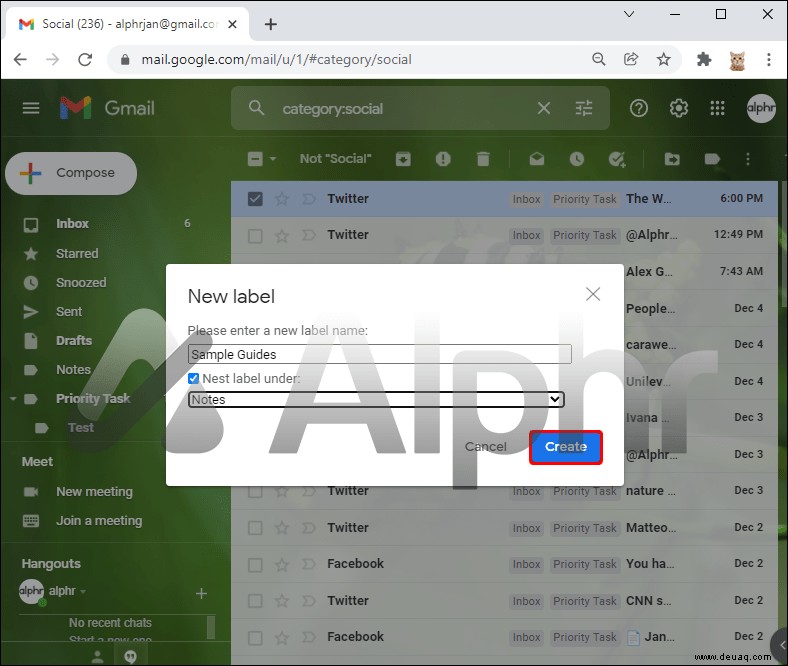
Eine andere Möglichkeit besteht darin, die Optionen der linken Seitenleiste zu verwenden. So geht's:
Scrollen Sie in der linken Seitenleiste von Gmail nach unten, bis Sie "Mehr" finden. Wählen Sie diese Option.
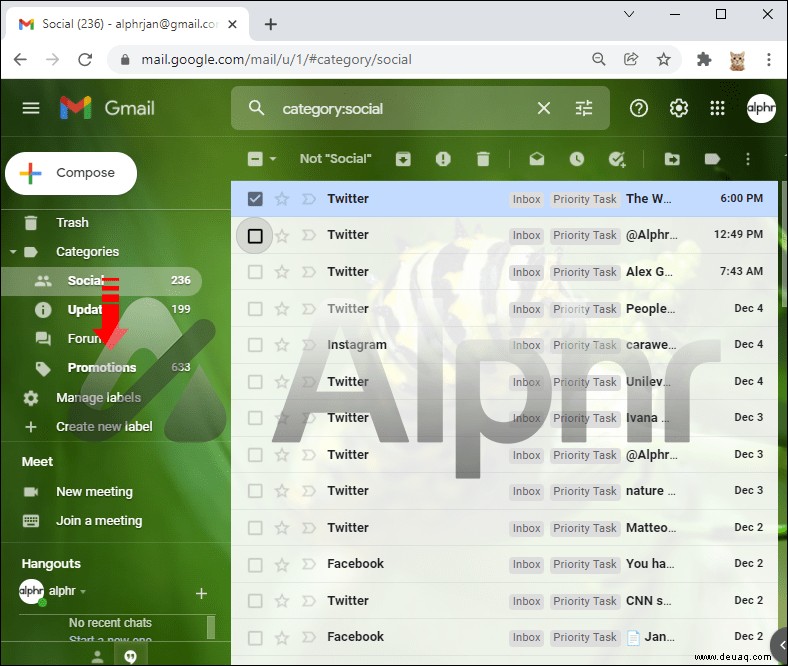 Klicken Sie in den zusätzlichen Optionen, die eingeblendet werden, auf „+ Neues Etikett erstellen“.
Klicken Sie in den zusätzlichen Optionen, die eingeblendet werden, auf „+ Neues Etikett erstellen“.
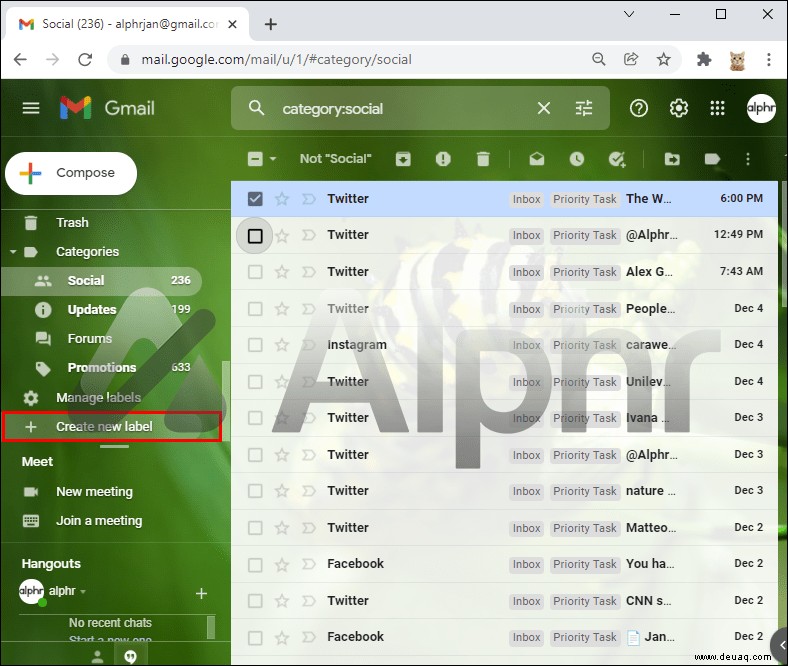 Geben Sie einen Namen für das Etikett ein und klicken Sie dann auf „Erstellen“.
Geben Sie einen Namen für das Etikett ein und klicken Sie dann auf „Erstellen“.
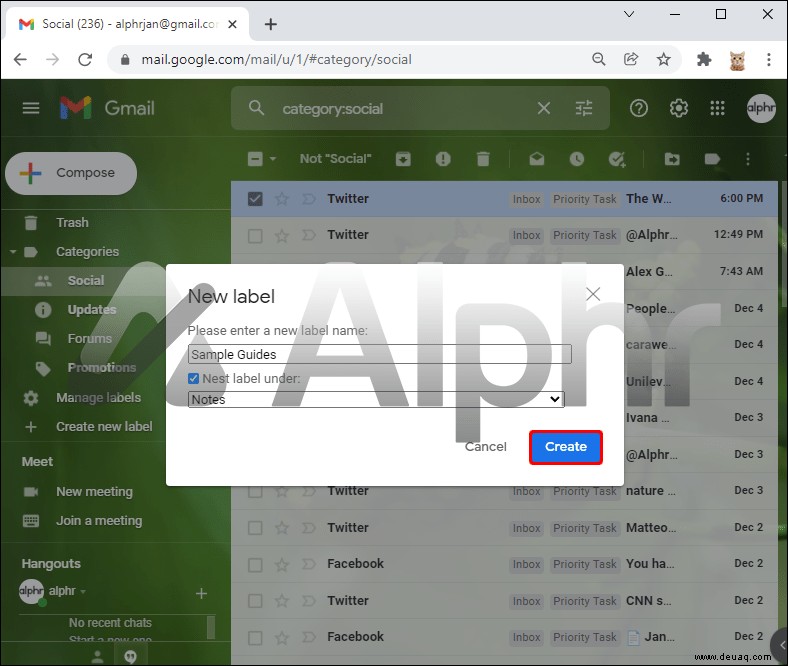
Anstatt „Neues Label erstellen“ zu wählen, können Sie stattdessen Folgendes tun:
Rufen Sie die Registerkarte „Labels“ auf, indem Sie in der linken Seitenleiste auf „Labels verwalten“ klicken.
 Scrollen Sie weiter nach unten, bis Sie die Schaltfläche „Neues Etikett erstellen“ finden.
Scrollen Sie weiter nach unten, bis Sie die Schaltfläche „Neues Etikett erstellen“ finden.
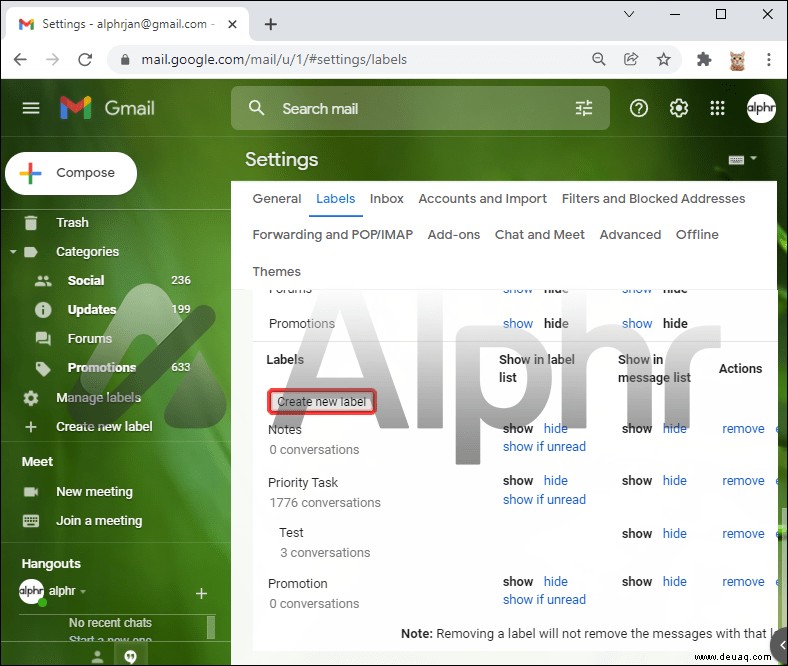 Wenn Sie auf die Schaltfläche „Neues Etikett erstellen“ klicken, erscheint das gleiche Popup-Fenster wie zuvor erwähnt.
Wenn Sie auf die Schaltfläche „Neues Etikett erstellen“ klicken, erscheint das gleiche Popup-Fenster wie zuvor erwähnt.
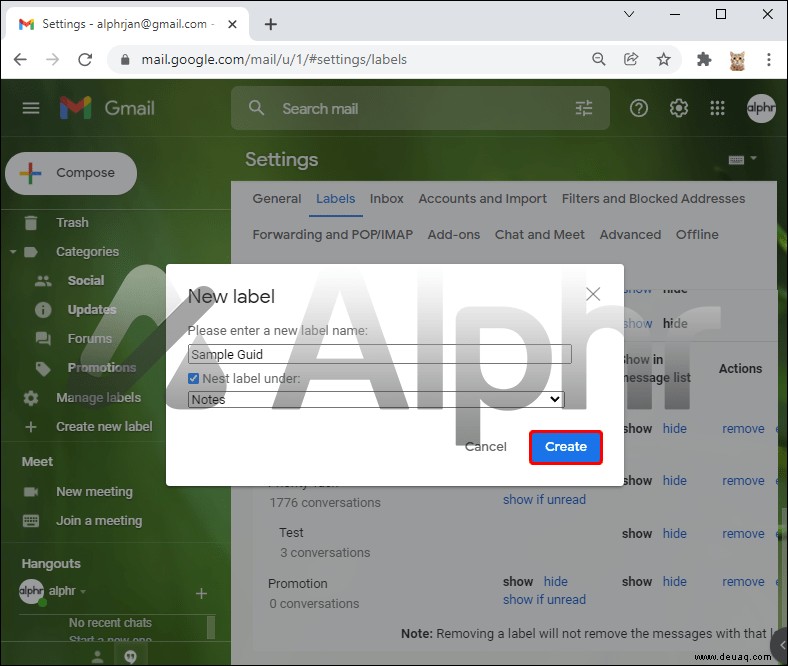 Geben Sie Ihrem neuen Ordner einen Namen und klicken Sie auf „Erstellen“.
Geben Sie Ihrem neuen Ordner einen Namen und klicken Sie auf „Erstellen“.
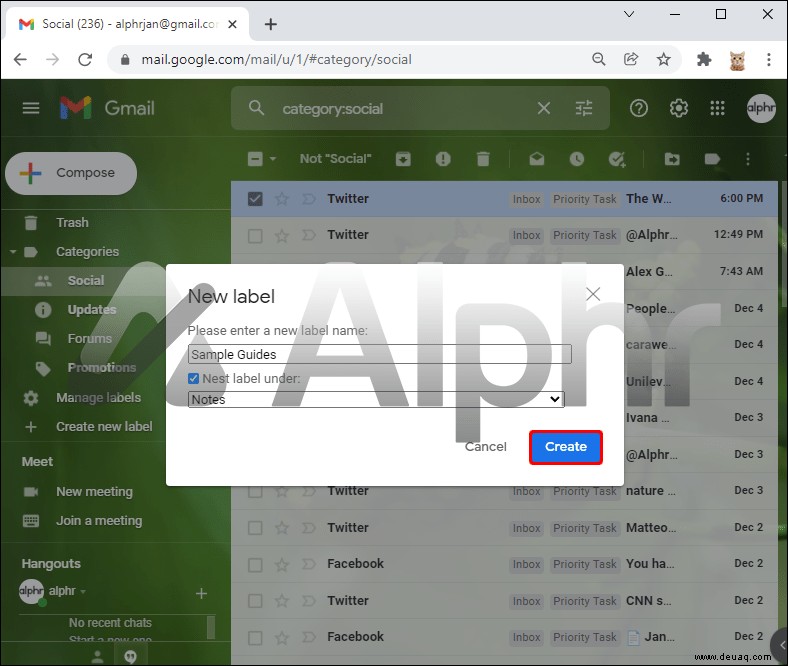
Organisieren Sie Ihre E-Mails
Die Organisation Ihres Postfachs kann mühsam sein. Mit Gmail-Labels wird diese Aufgabe jedoch erheblich einfacher. Innerhalb von Minuten können Sie Etiketten erstellen, entfernen, umbenennen und sogar farbkodieren. Und auch wenn mobile Apps in einigen Bereichen fehlen, bietet die Online-Version mehr als genug Möglichkeiten.
Das Erstellen von Etiketten ist nur der erste Schritt zur Verbesserung Ihrer Posteingangsverwaltung. Mit etwas Ordnung und Hilfe der E-Mail-Kennzeichnungsfunktionen von Google Mail erreichen Sie vielleicht eines Tages den berüchtigten „Inbox Zero“.
Haben Sie schon einmal einen Ordner in Gmail erstellt? Wie organisieren Sie Ihre E-Mails am liebsten? Lass es uns im Kommentarbereich unten wissen!